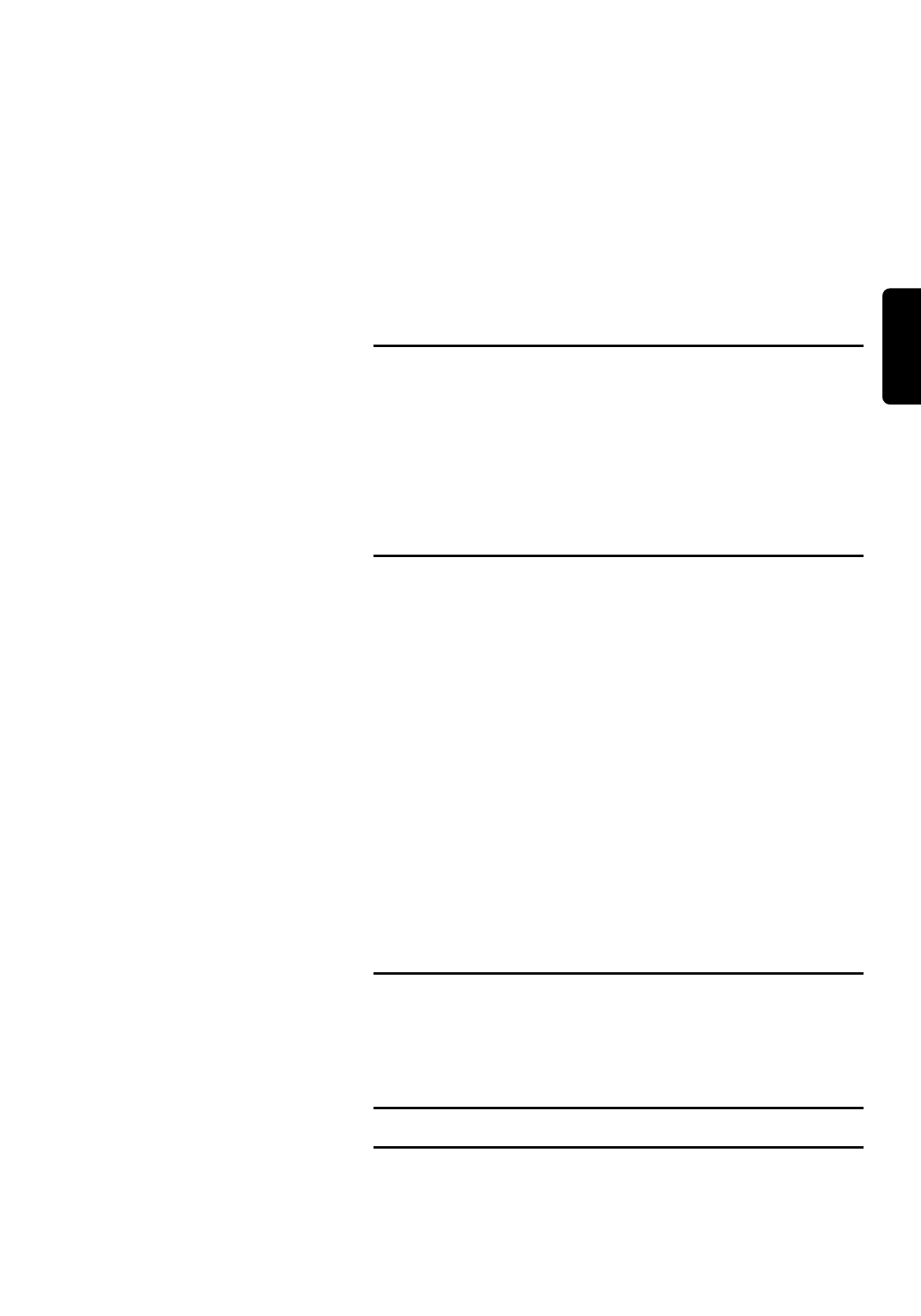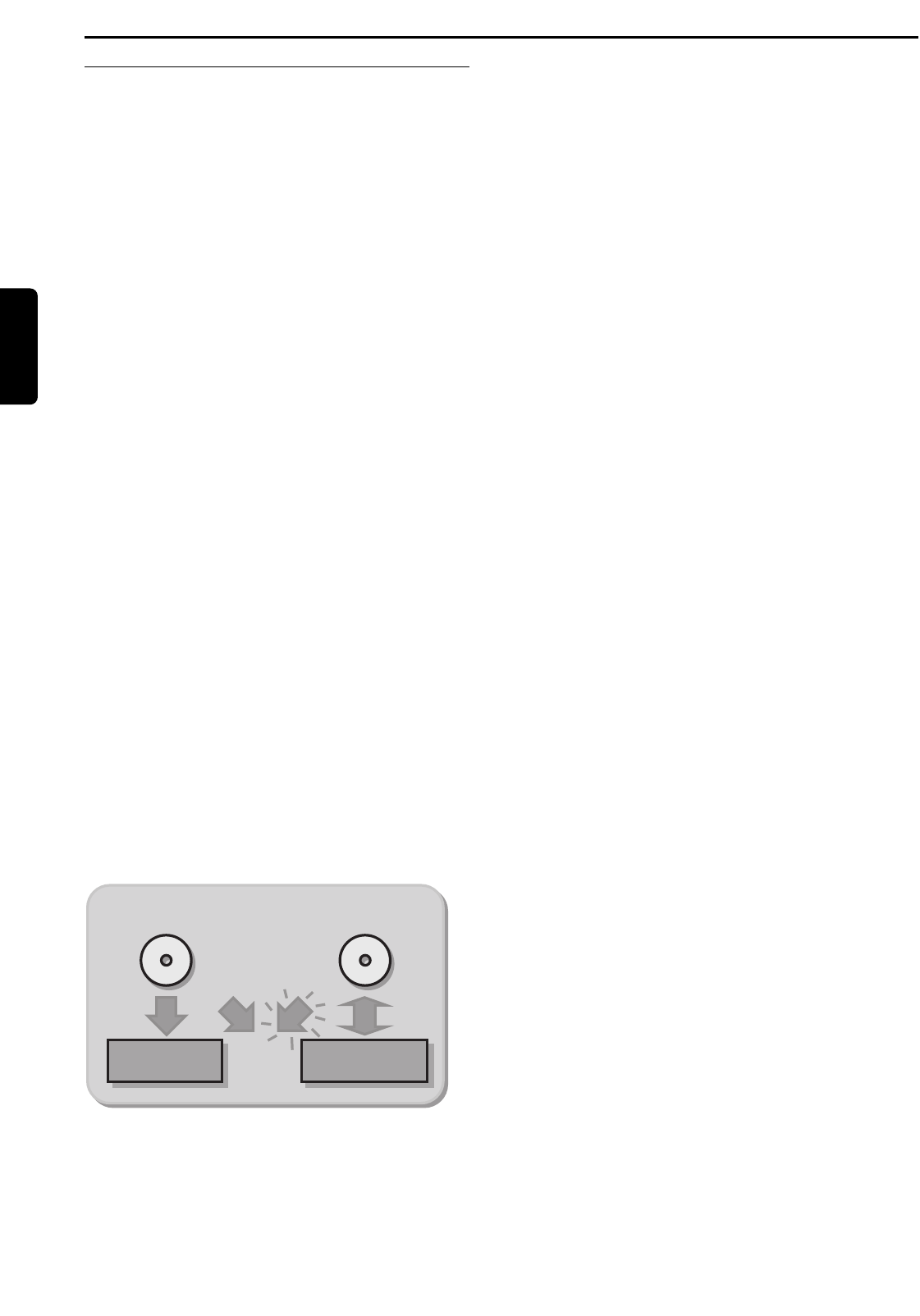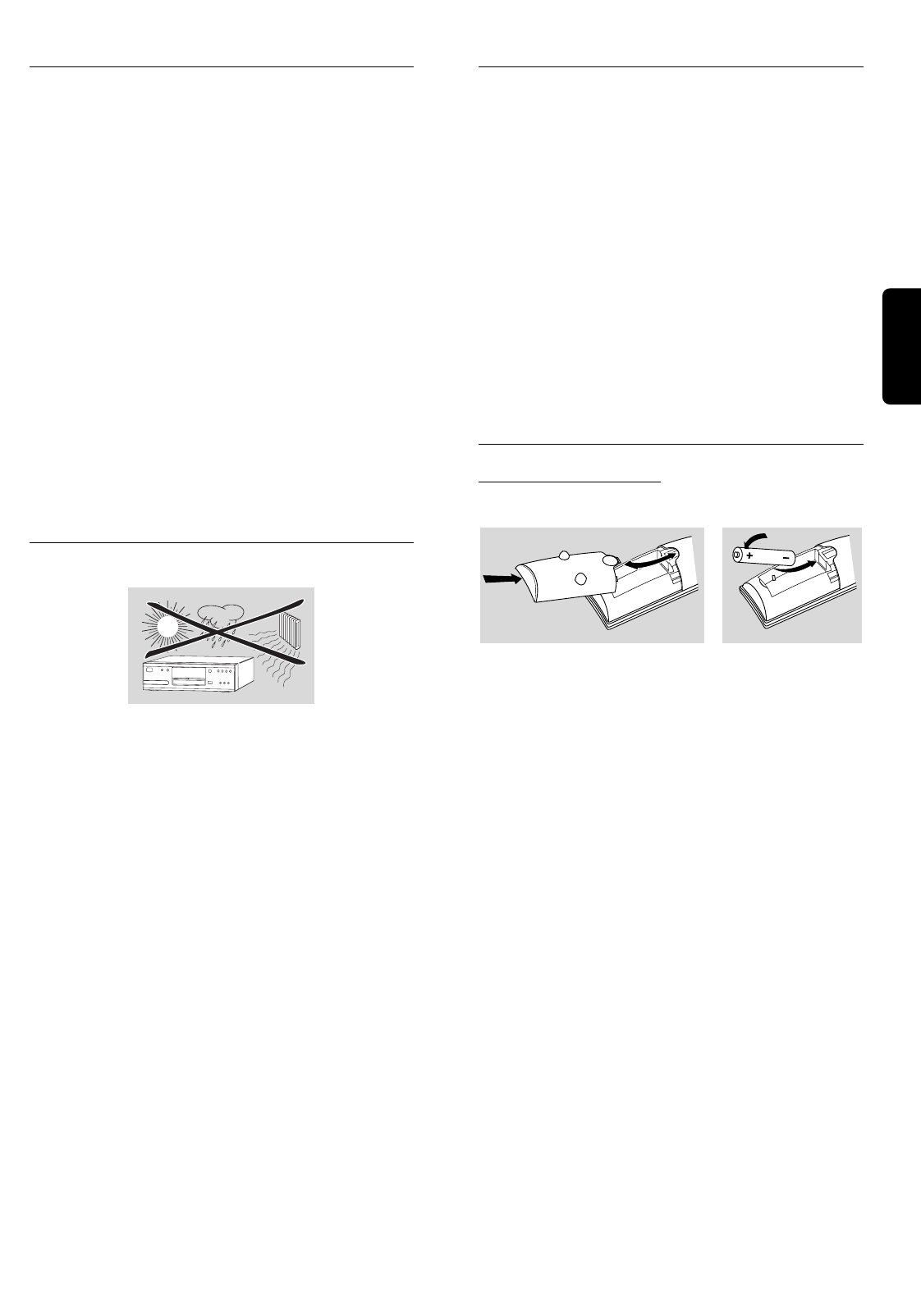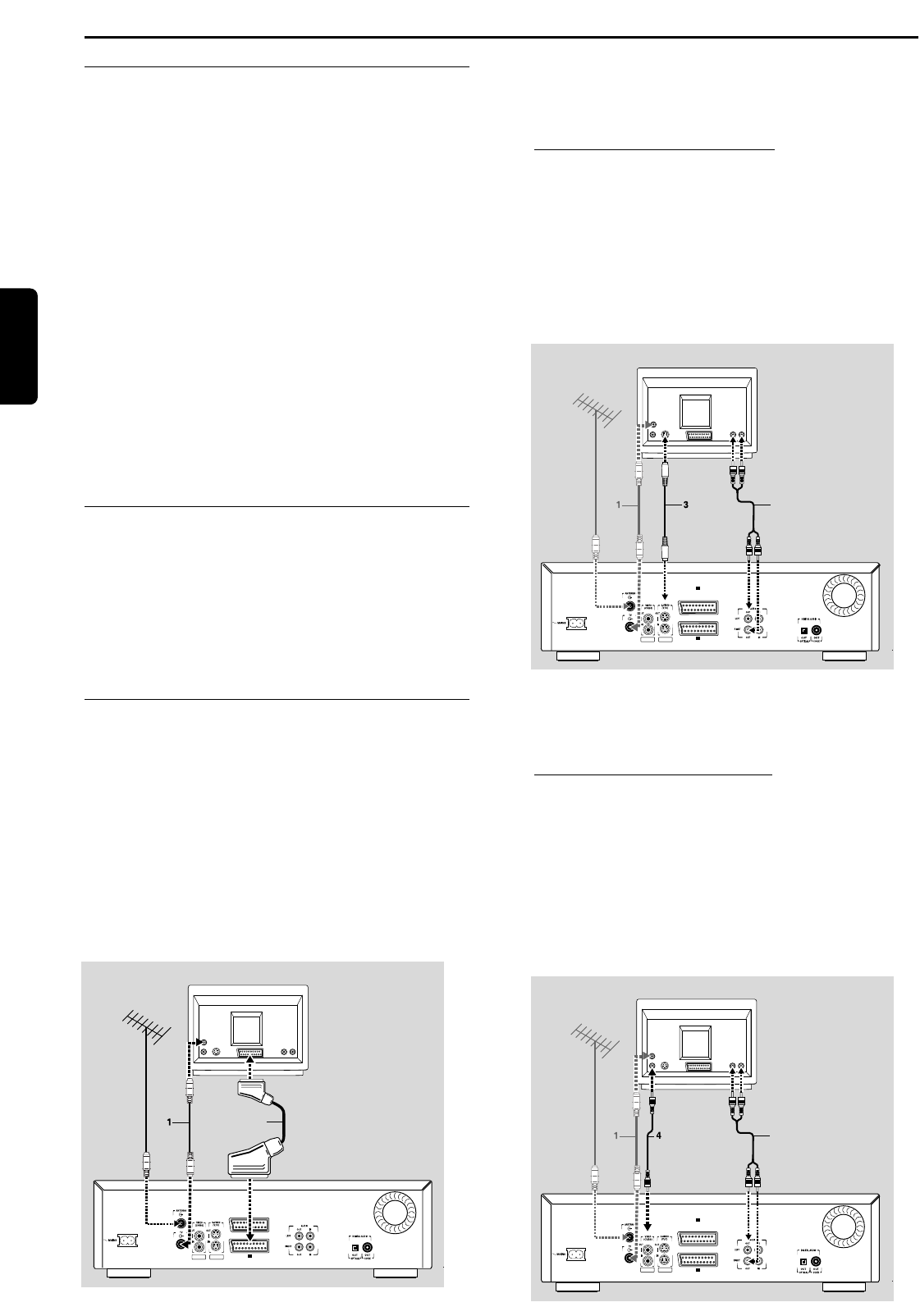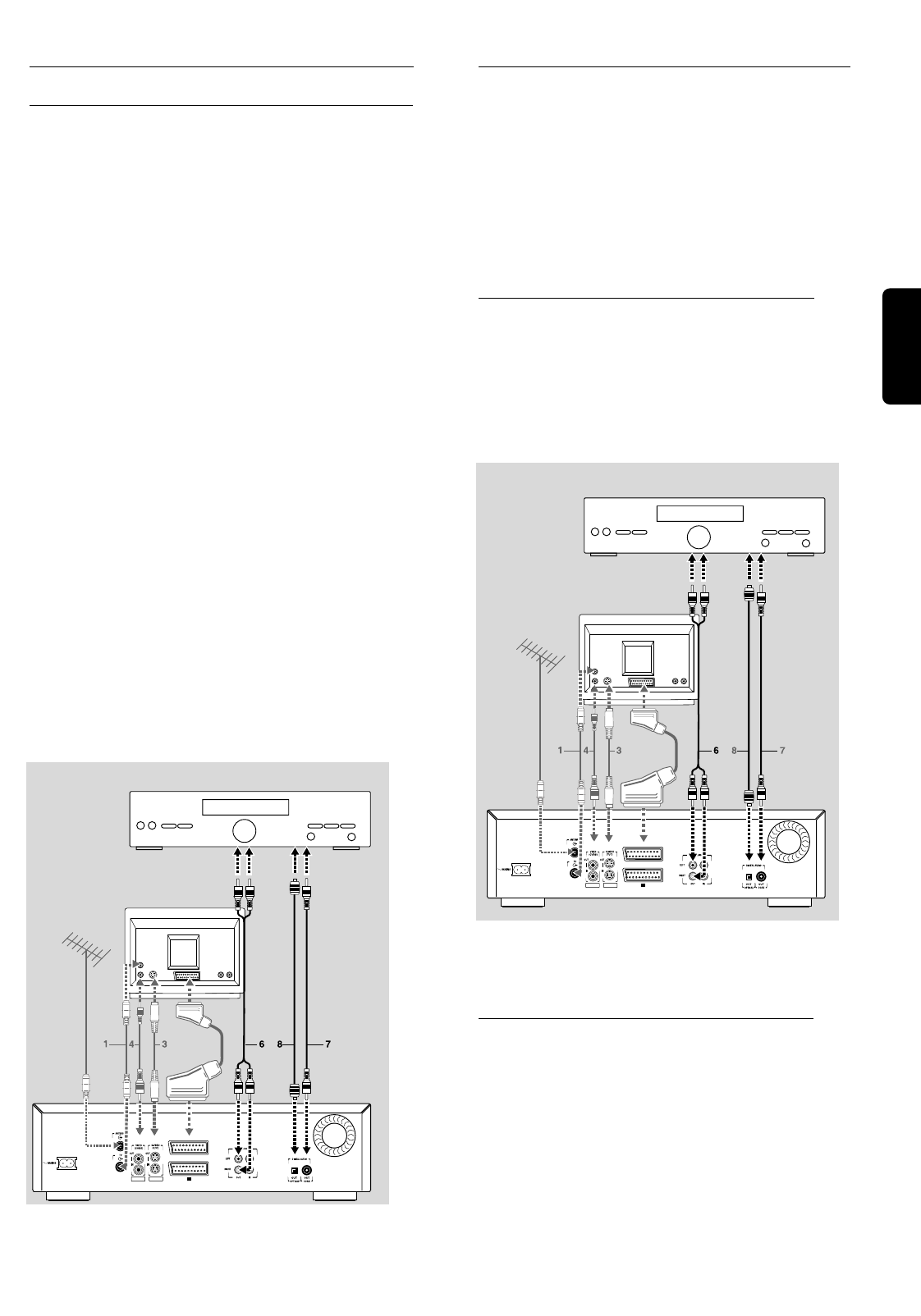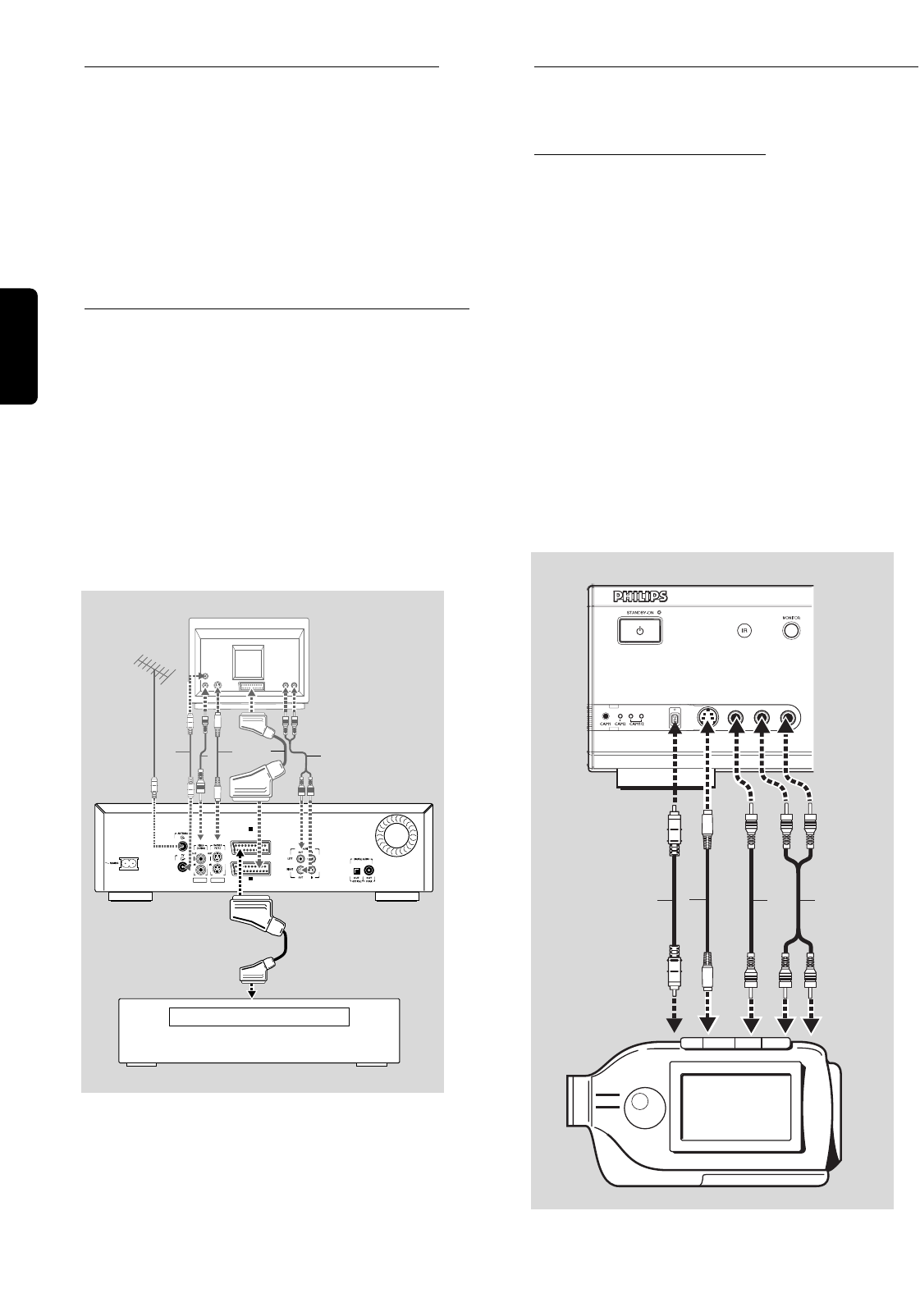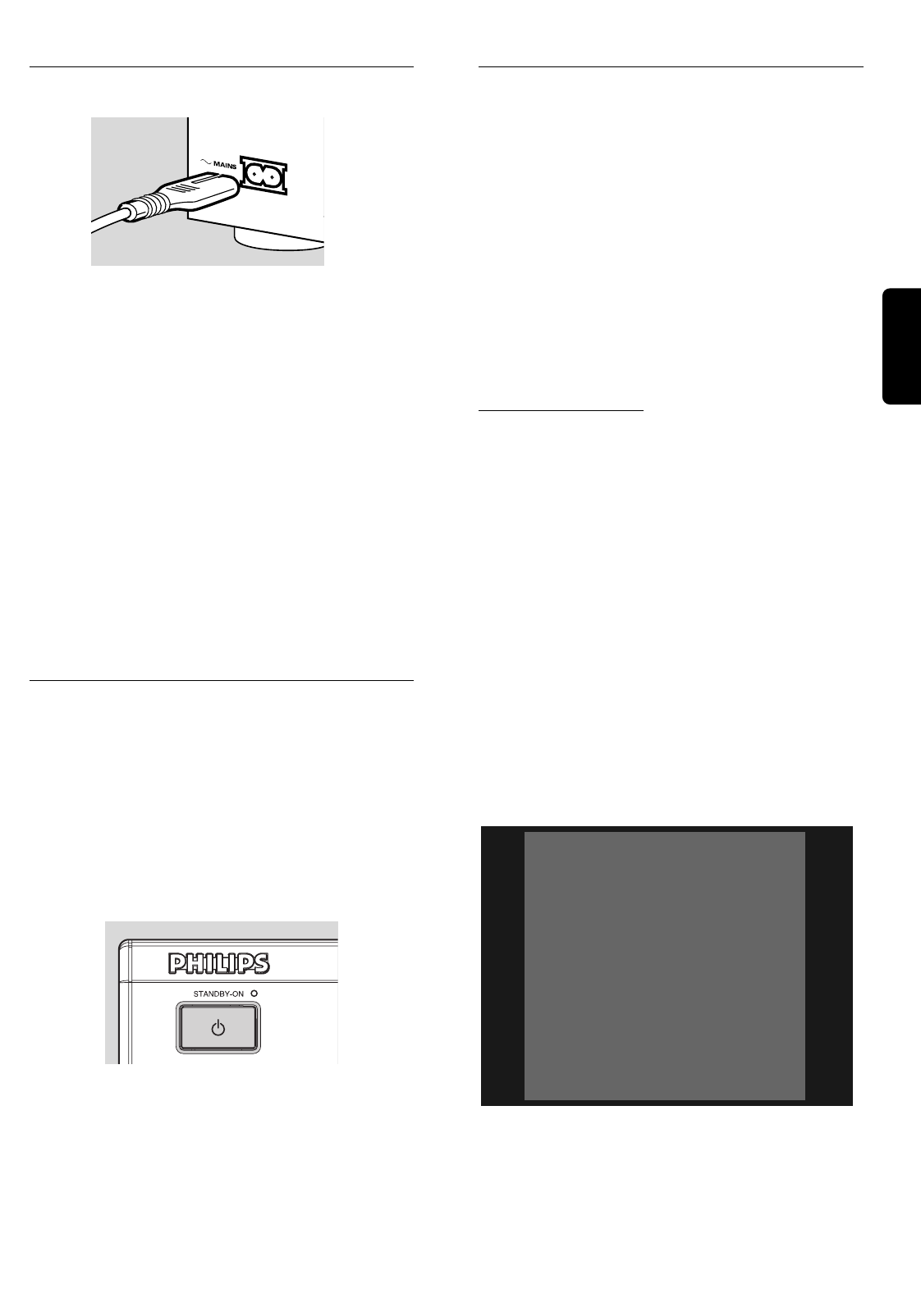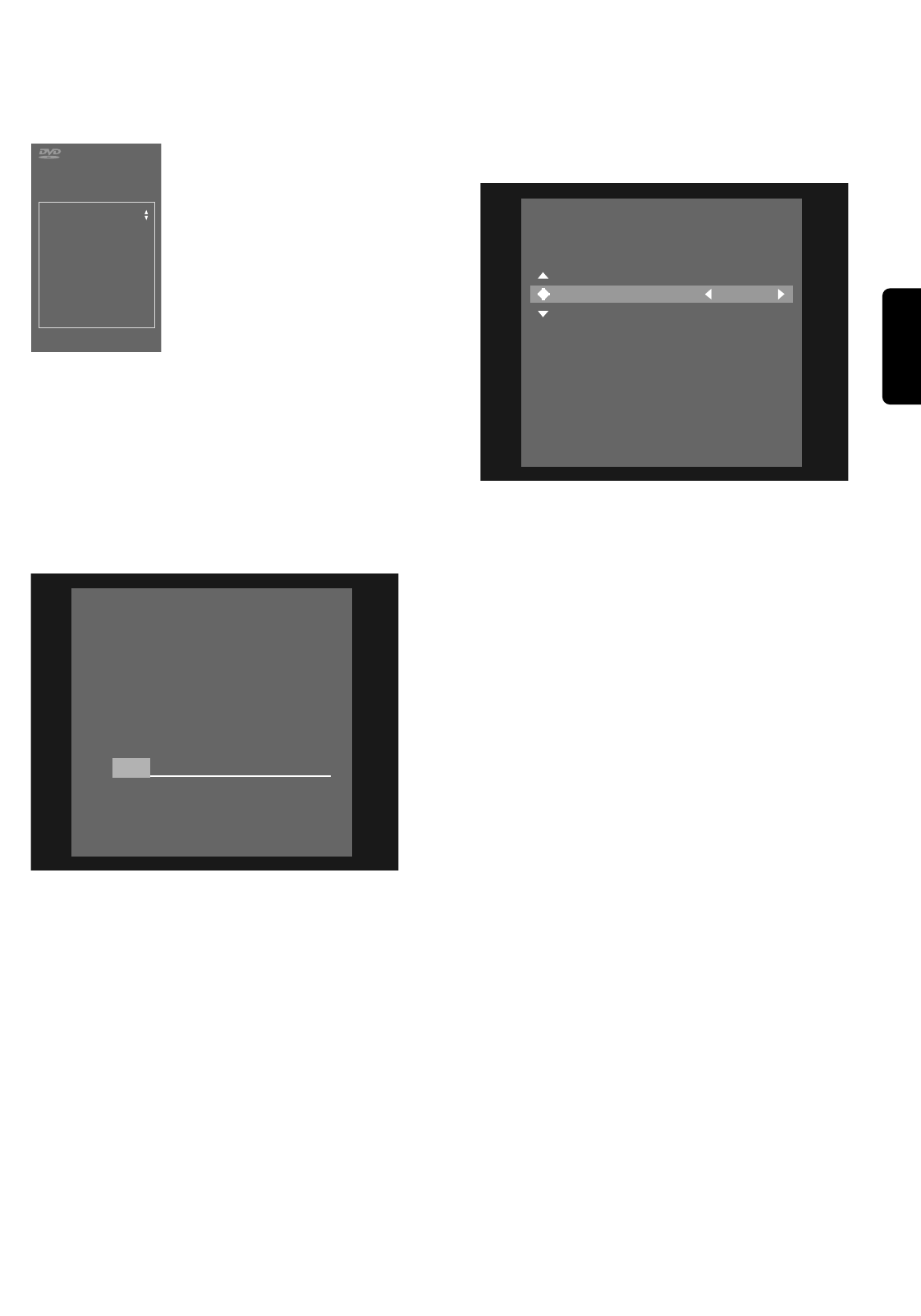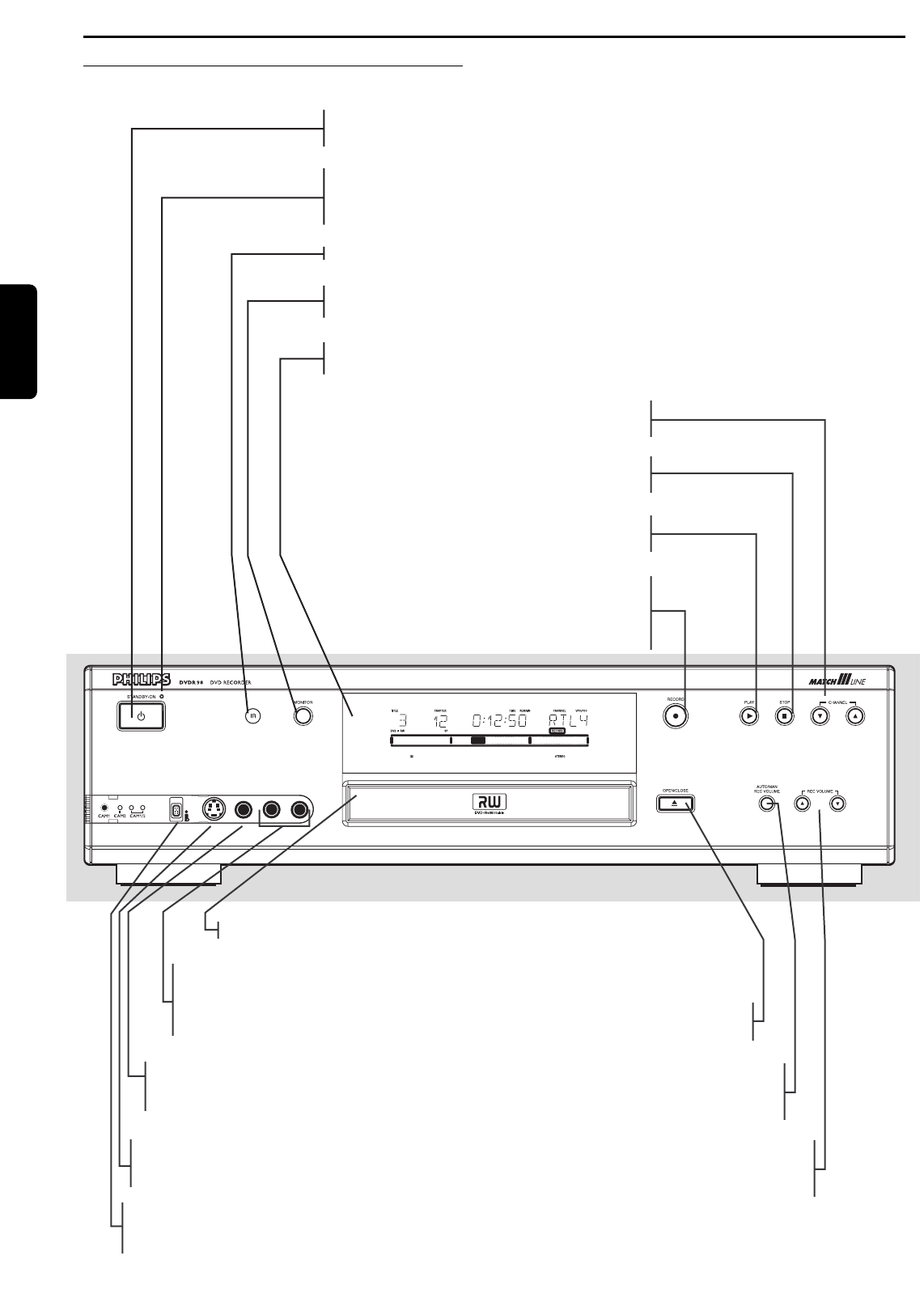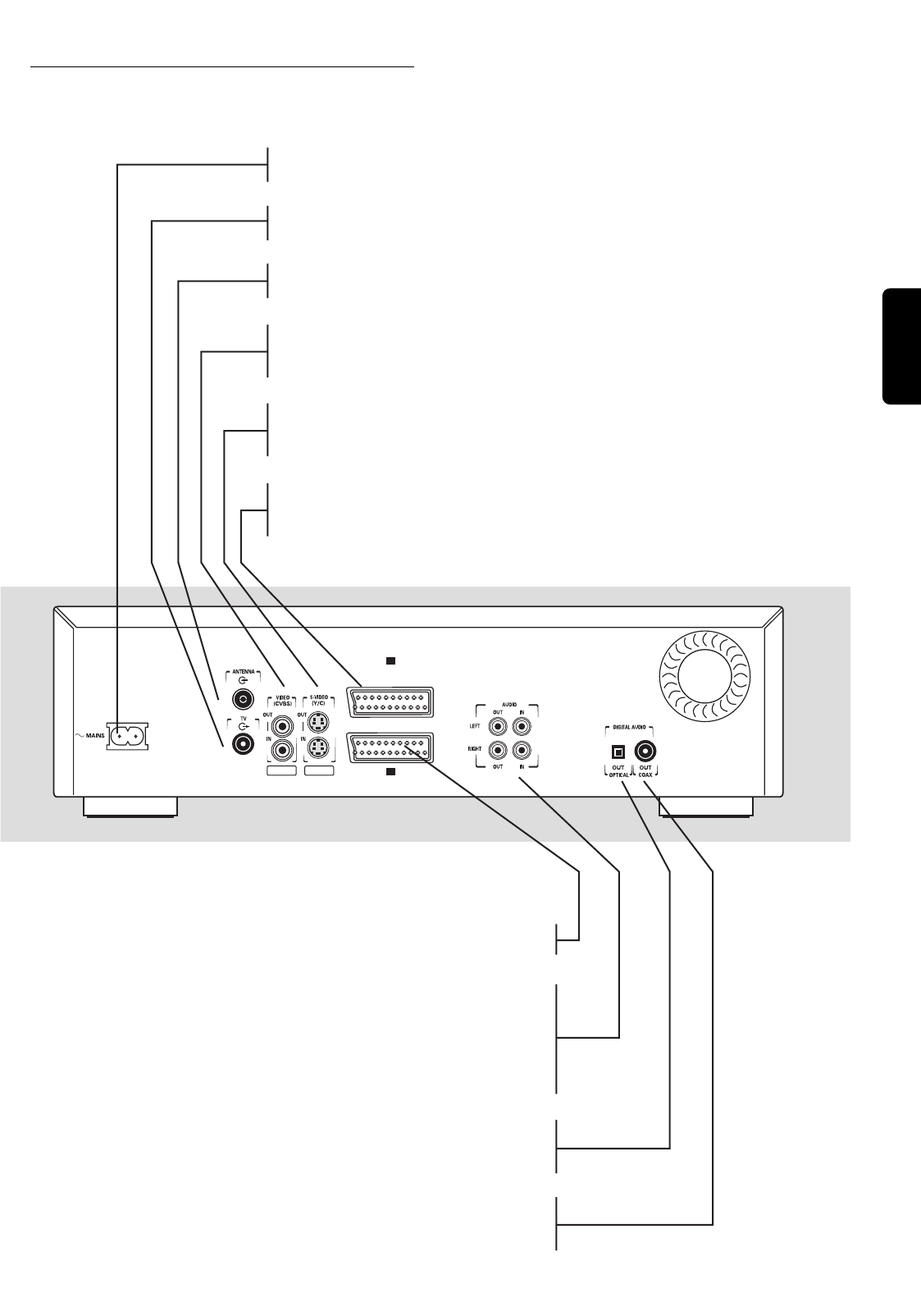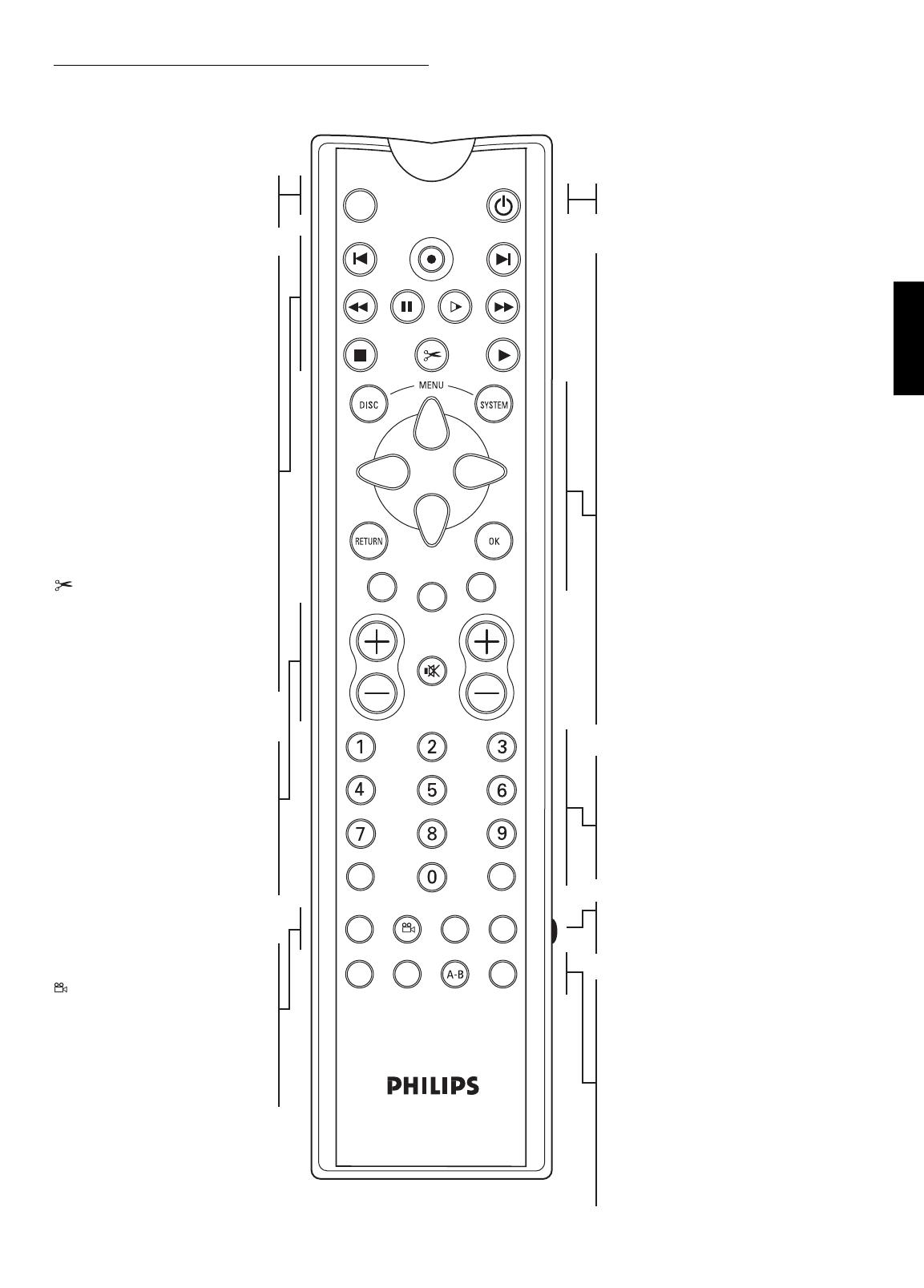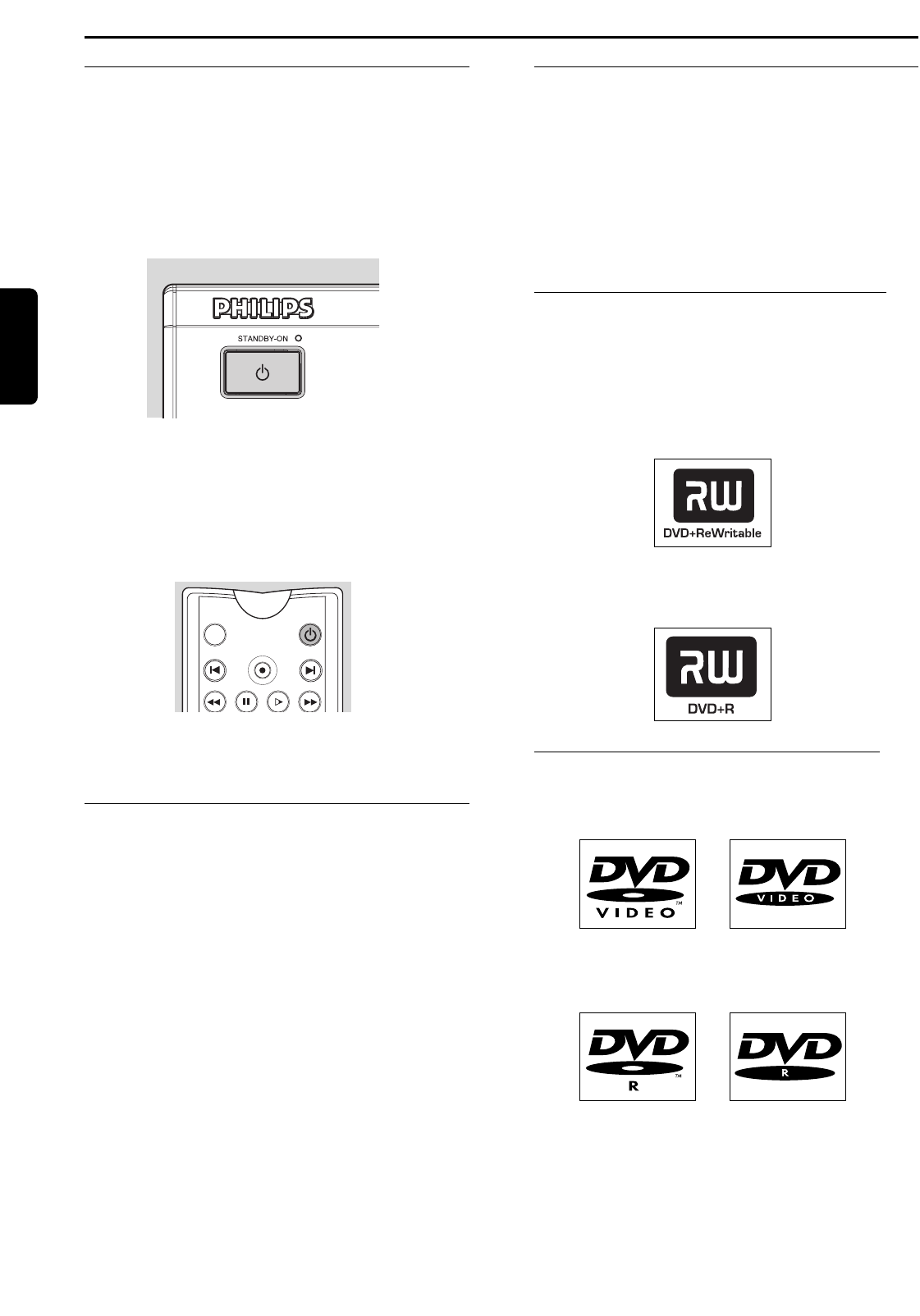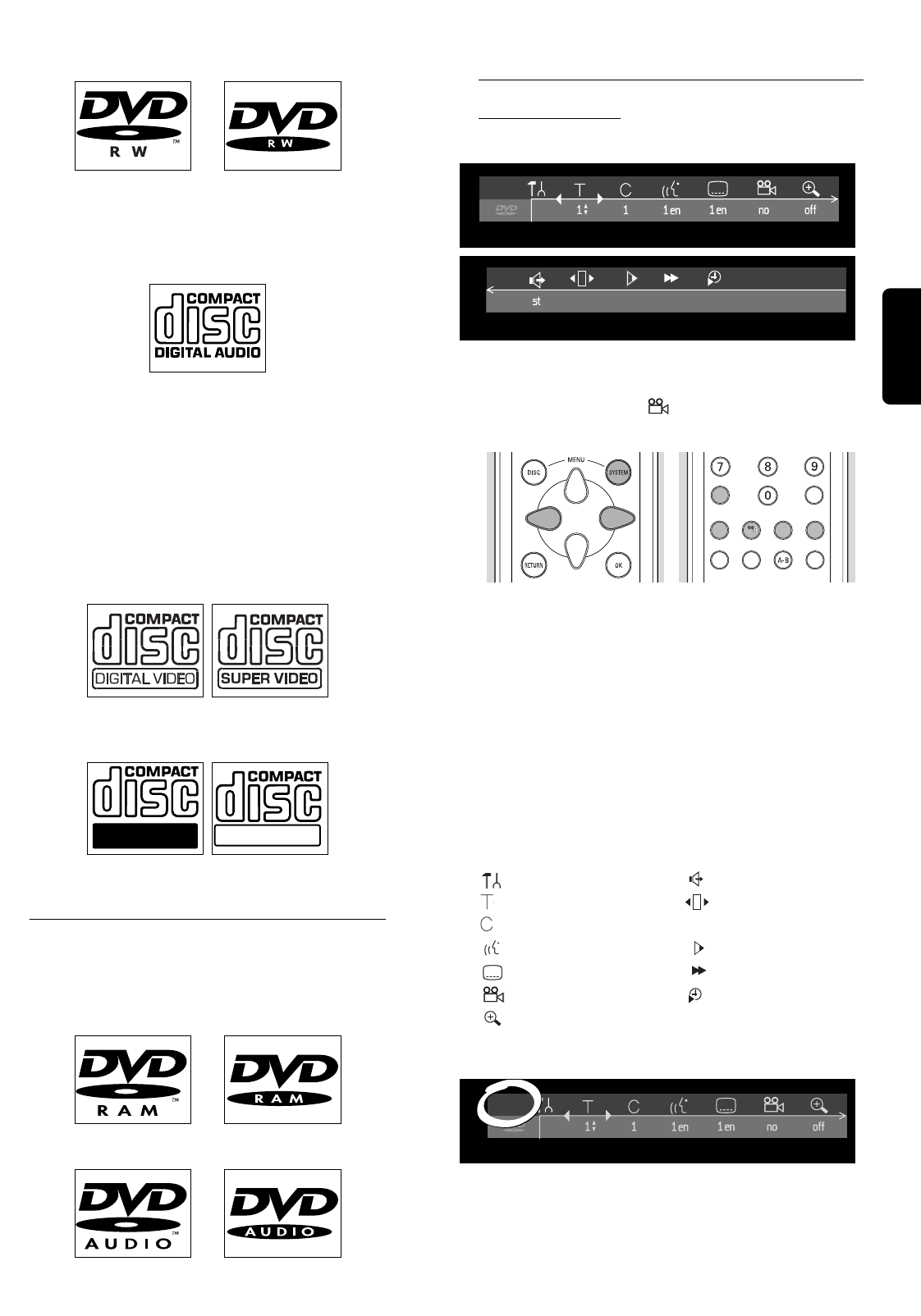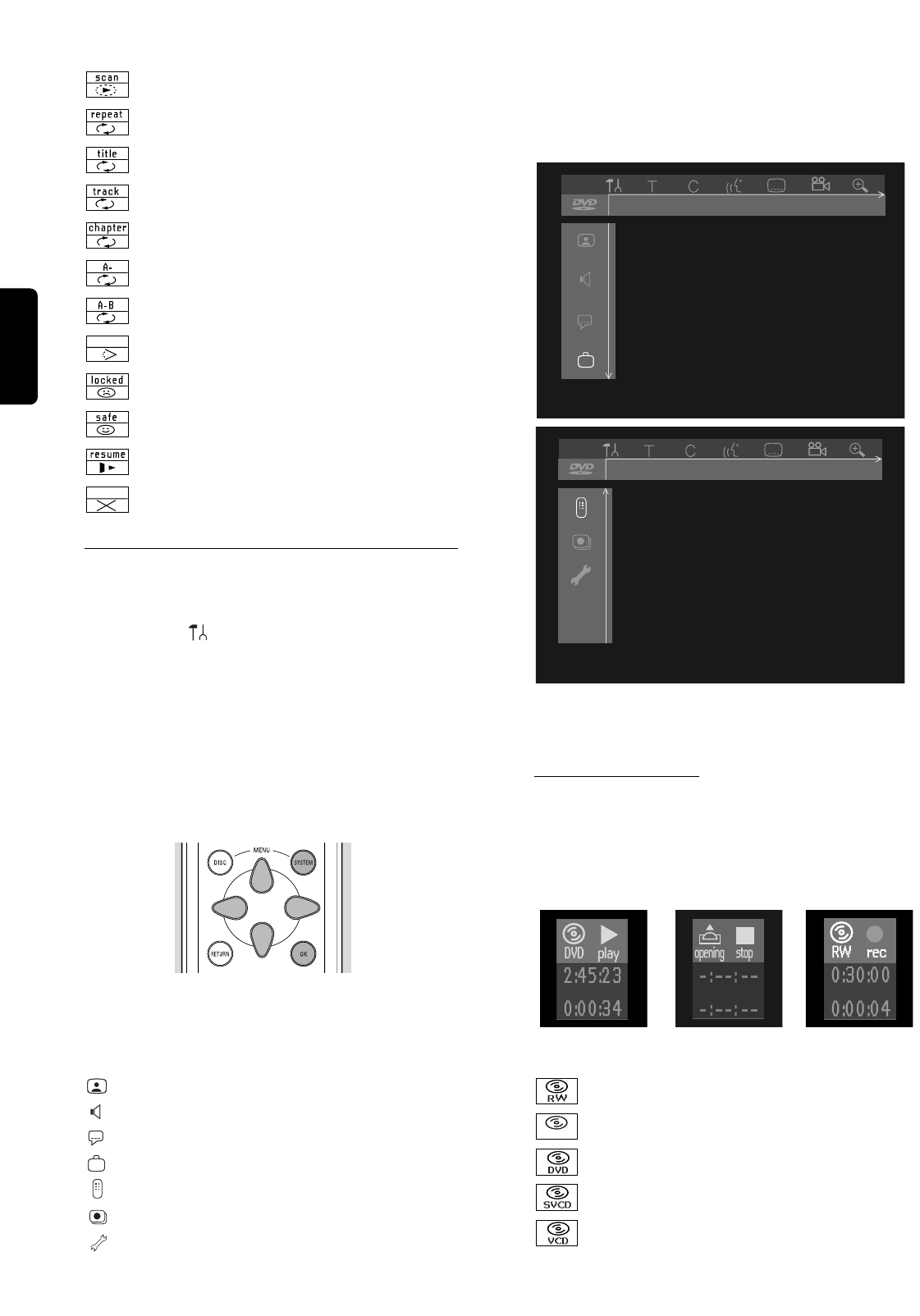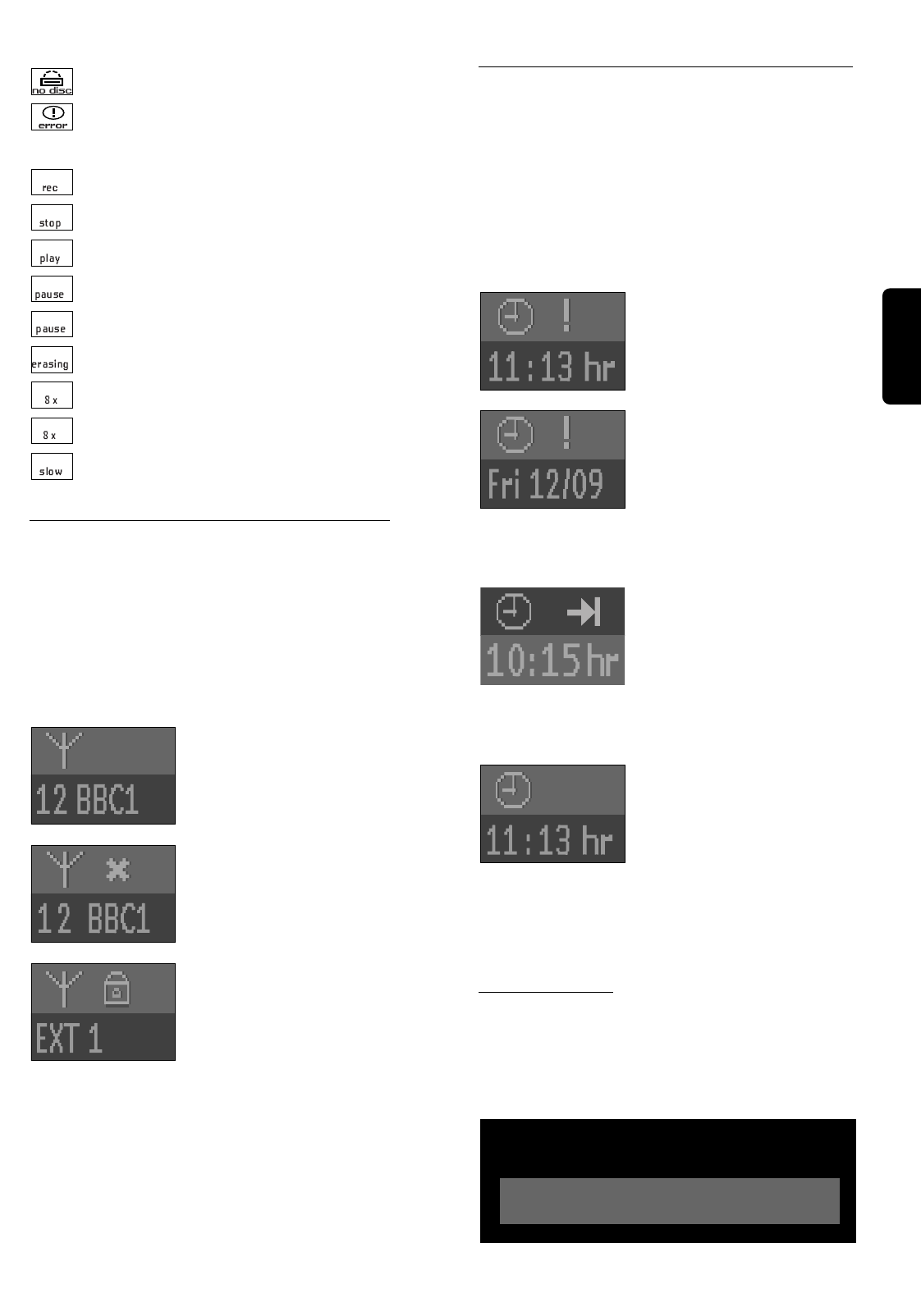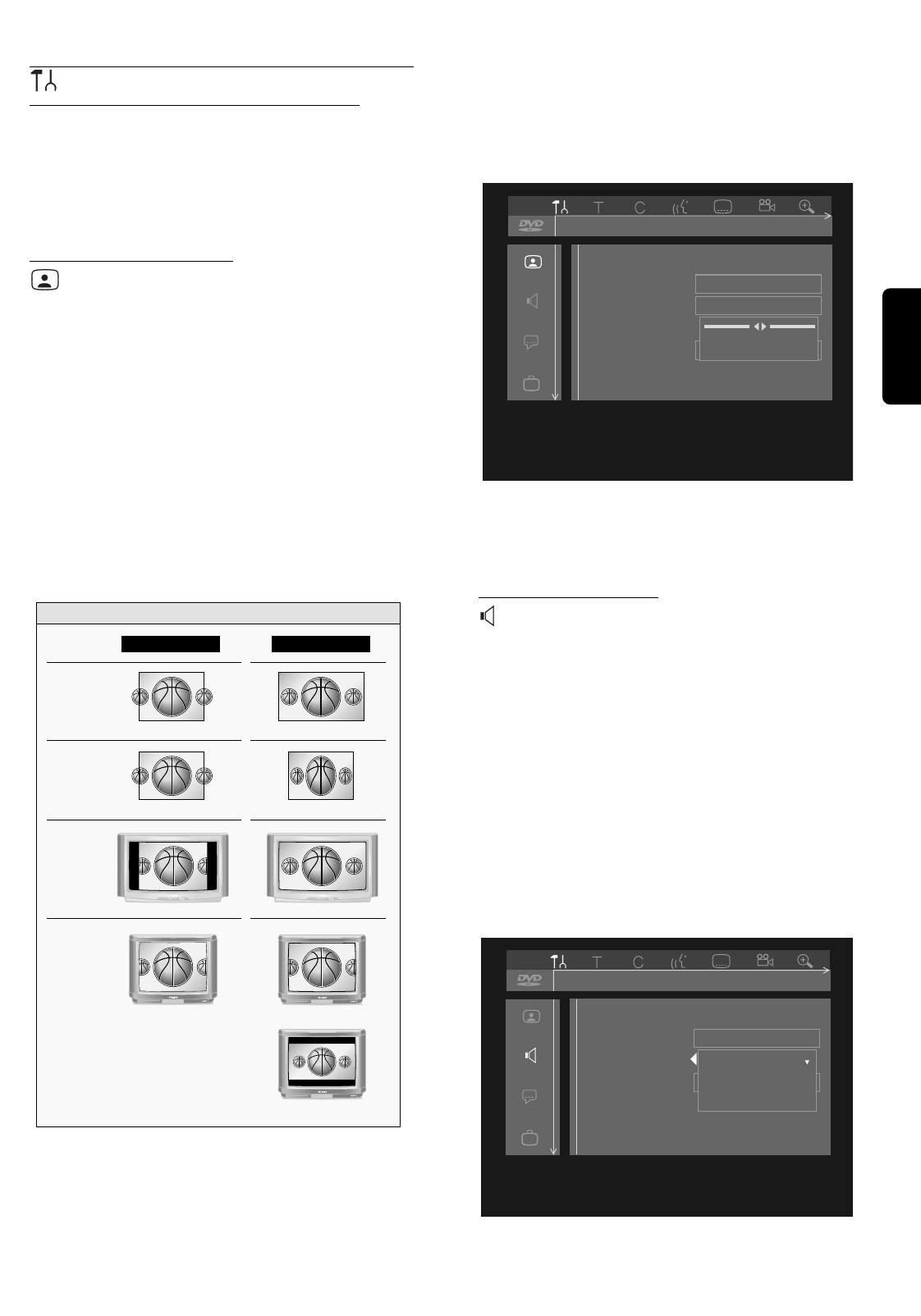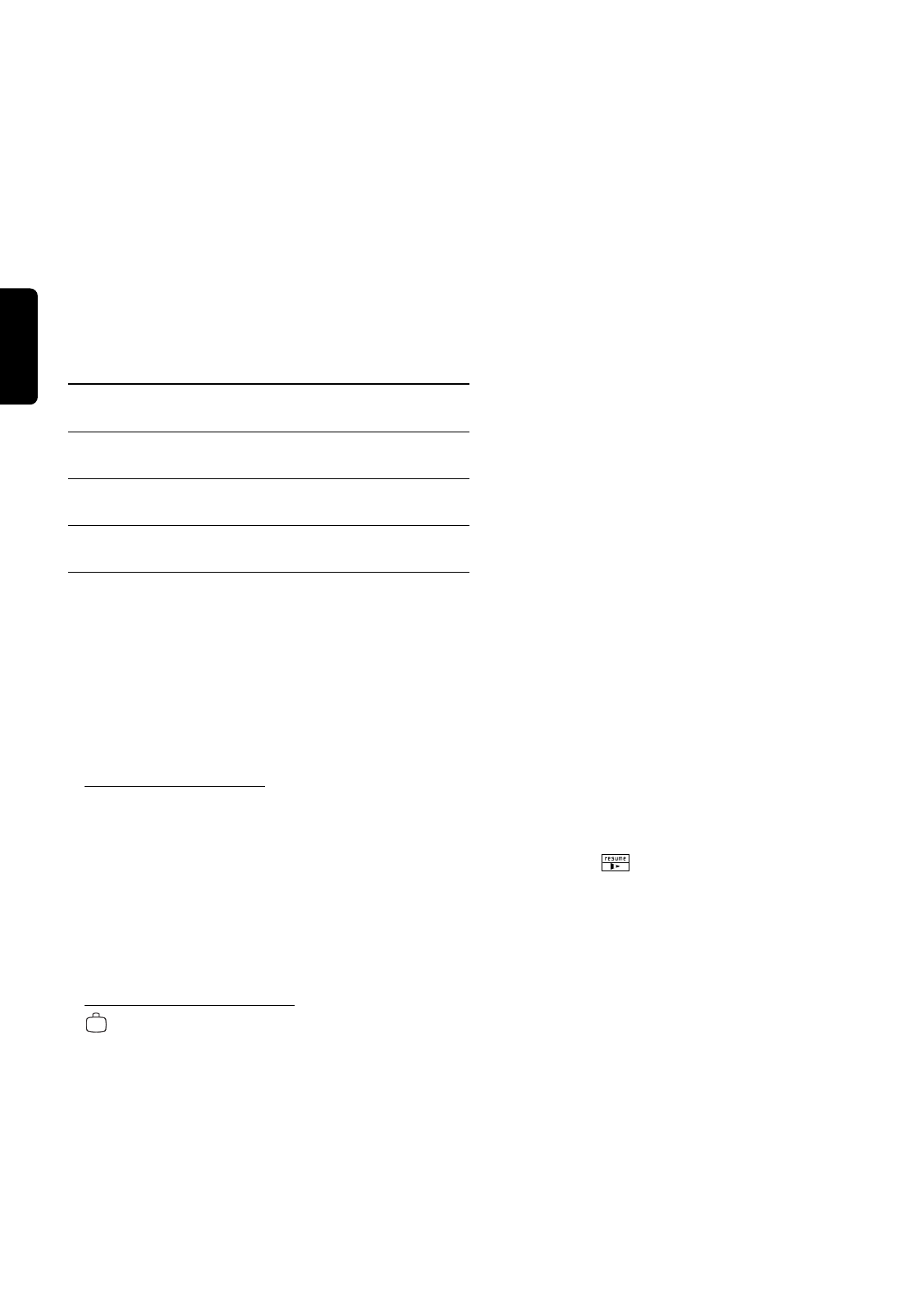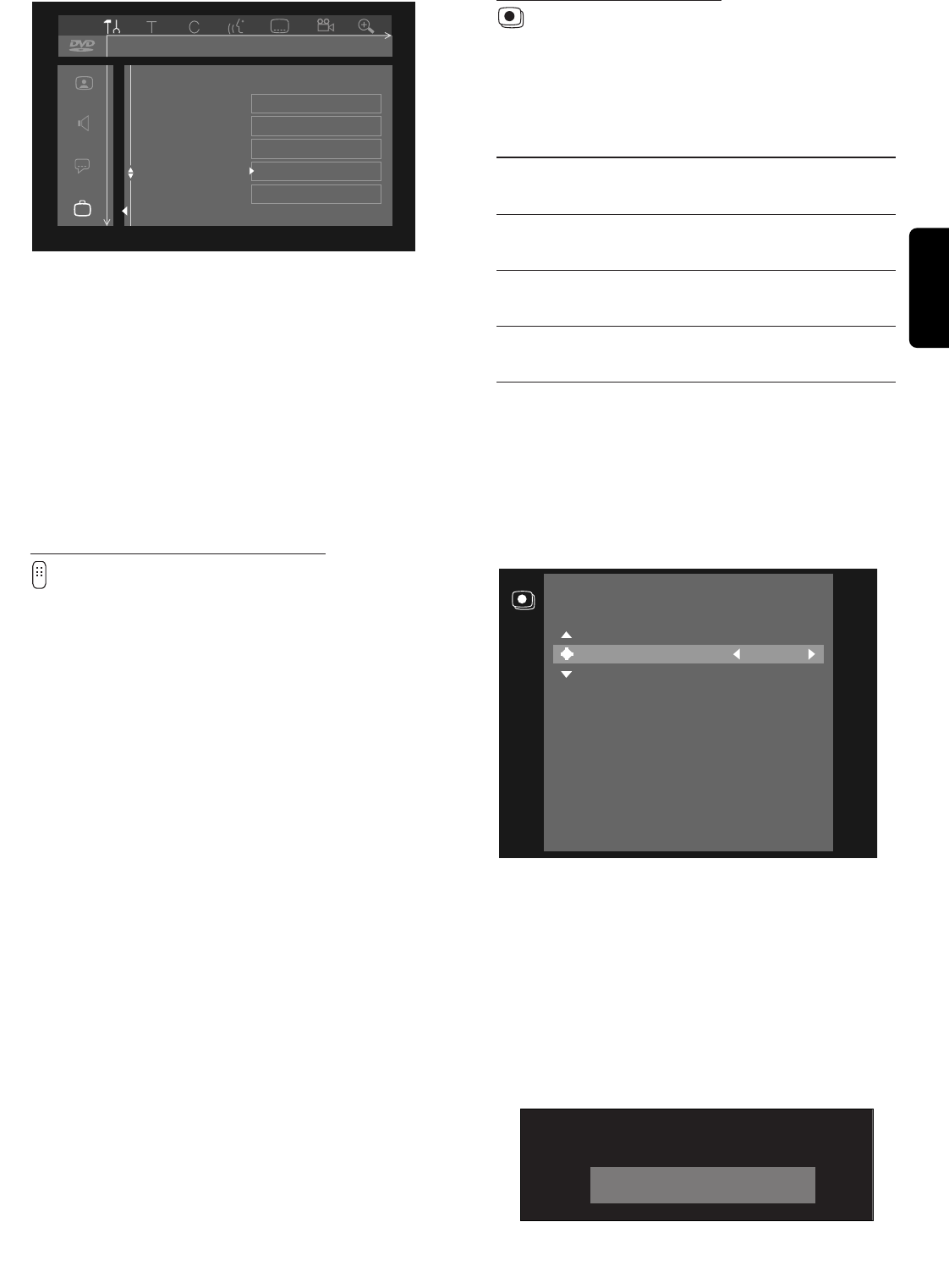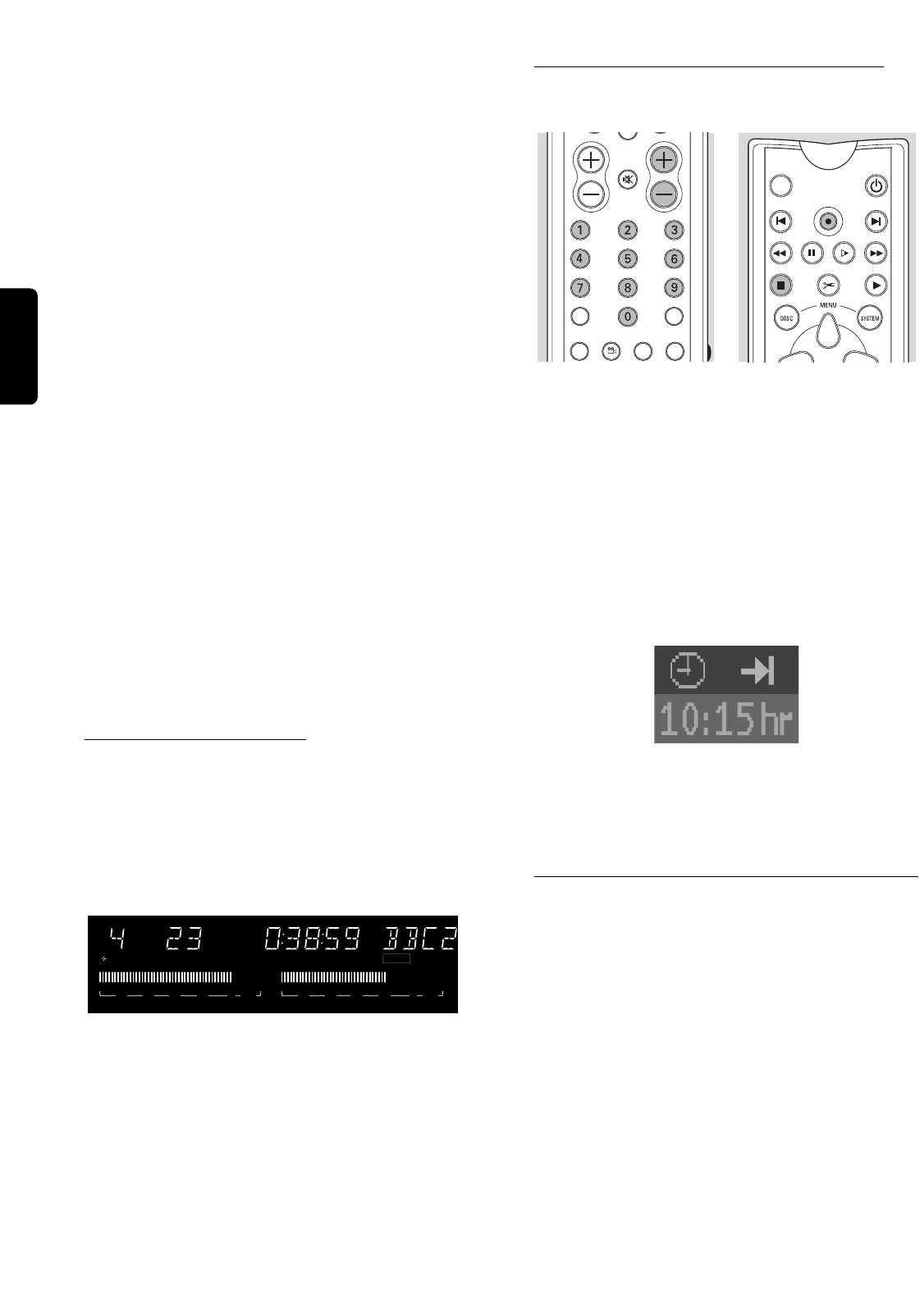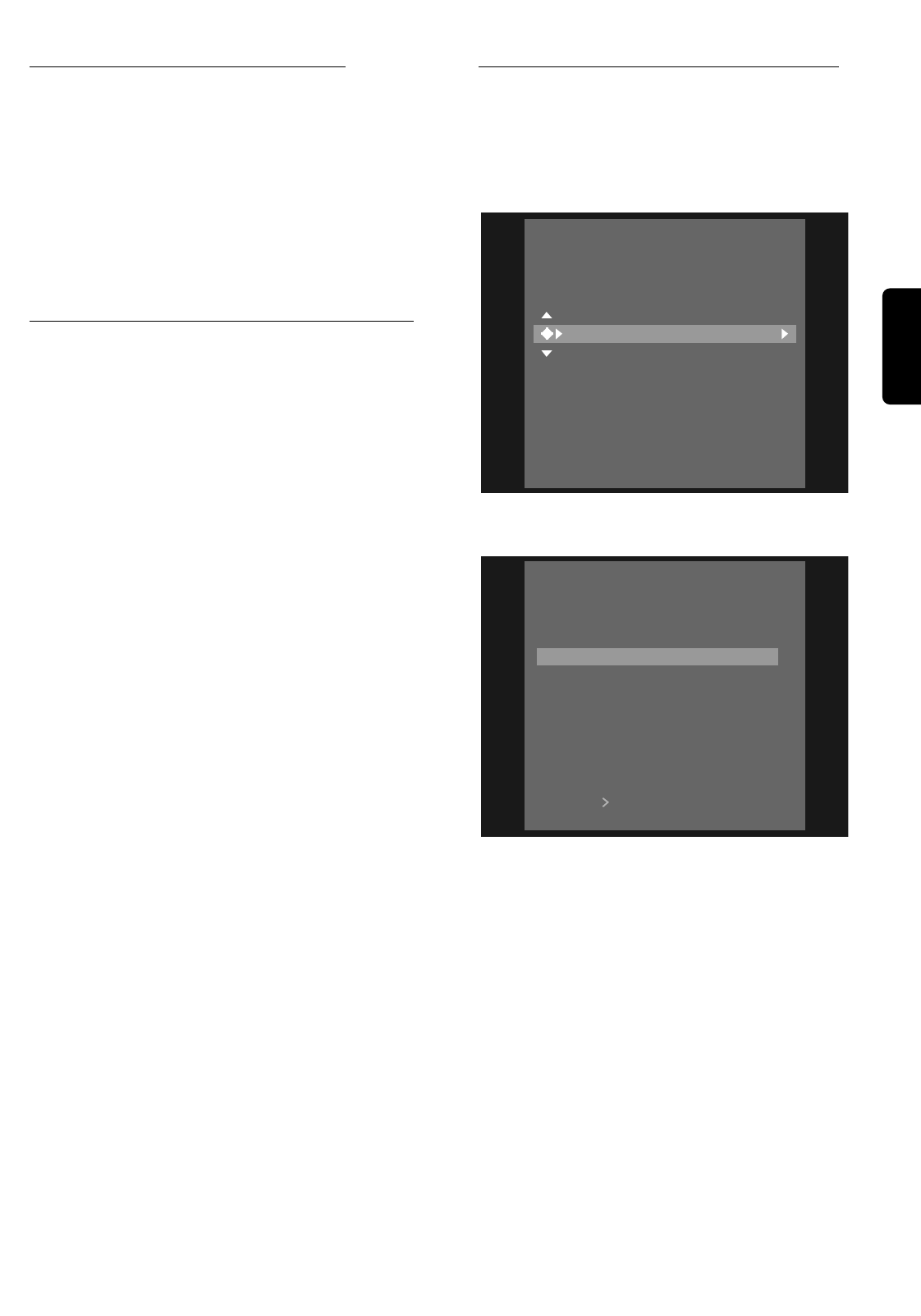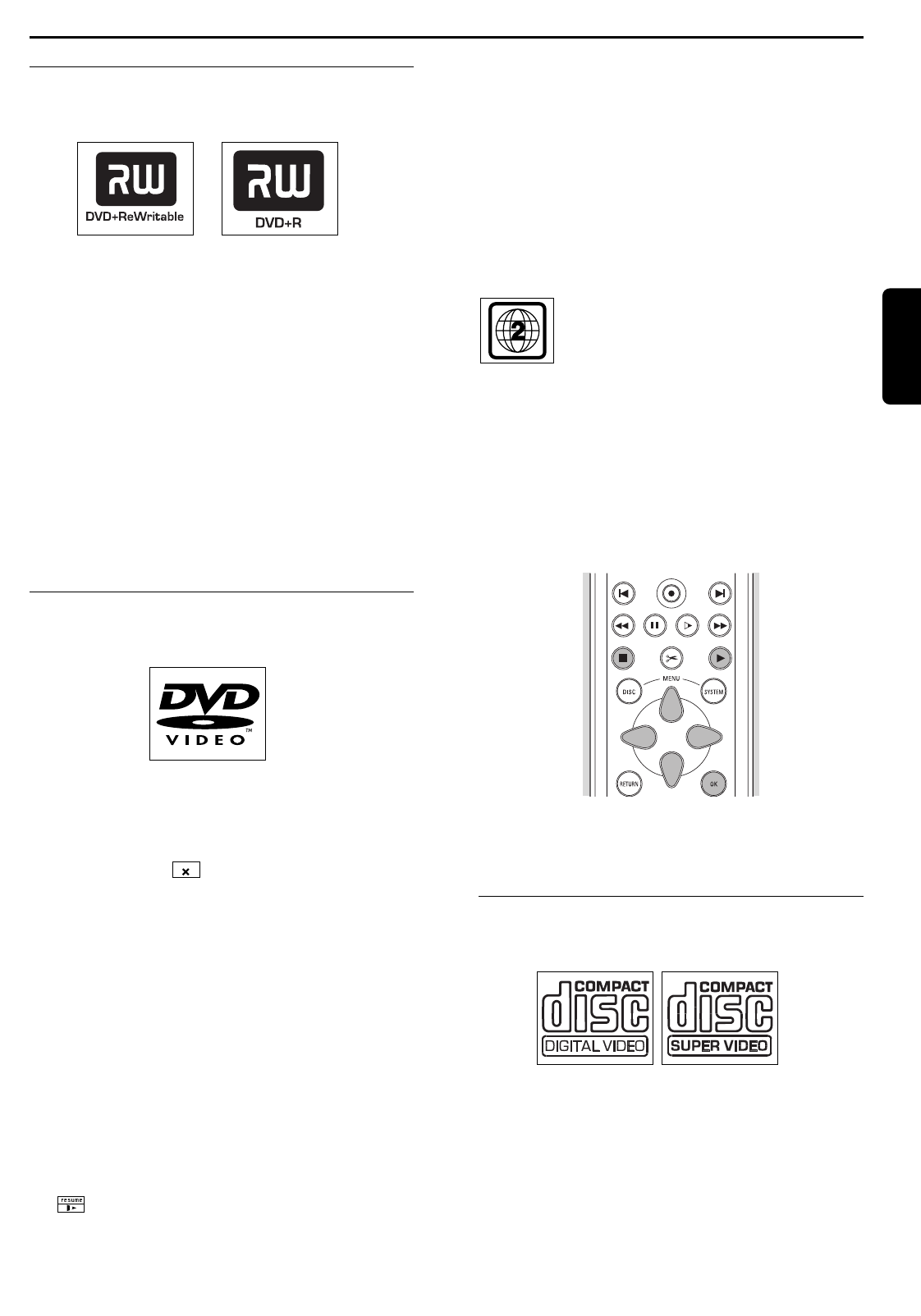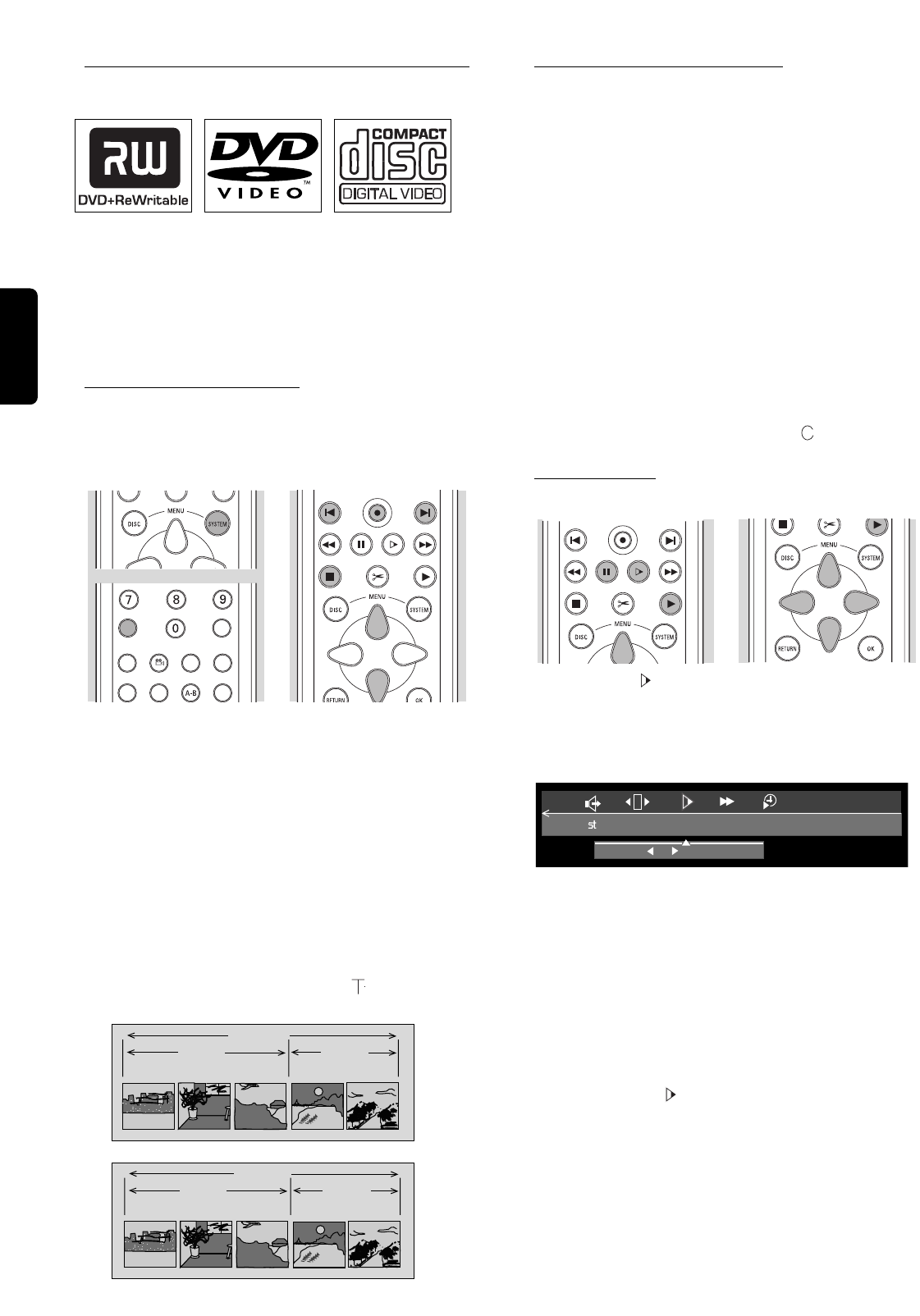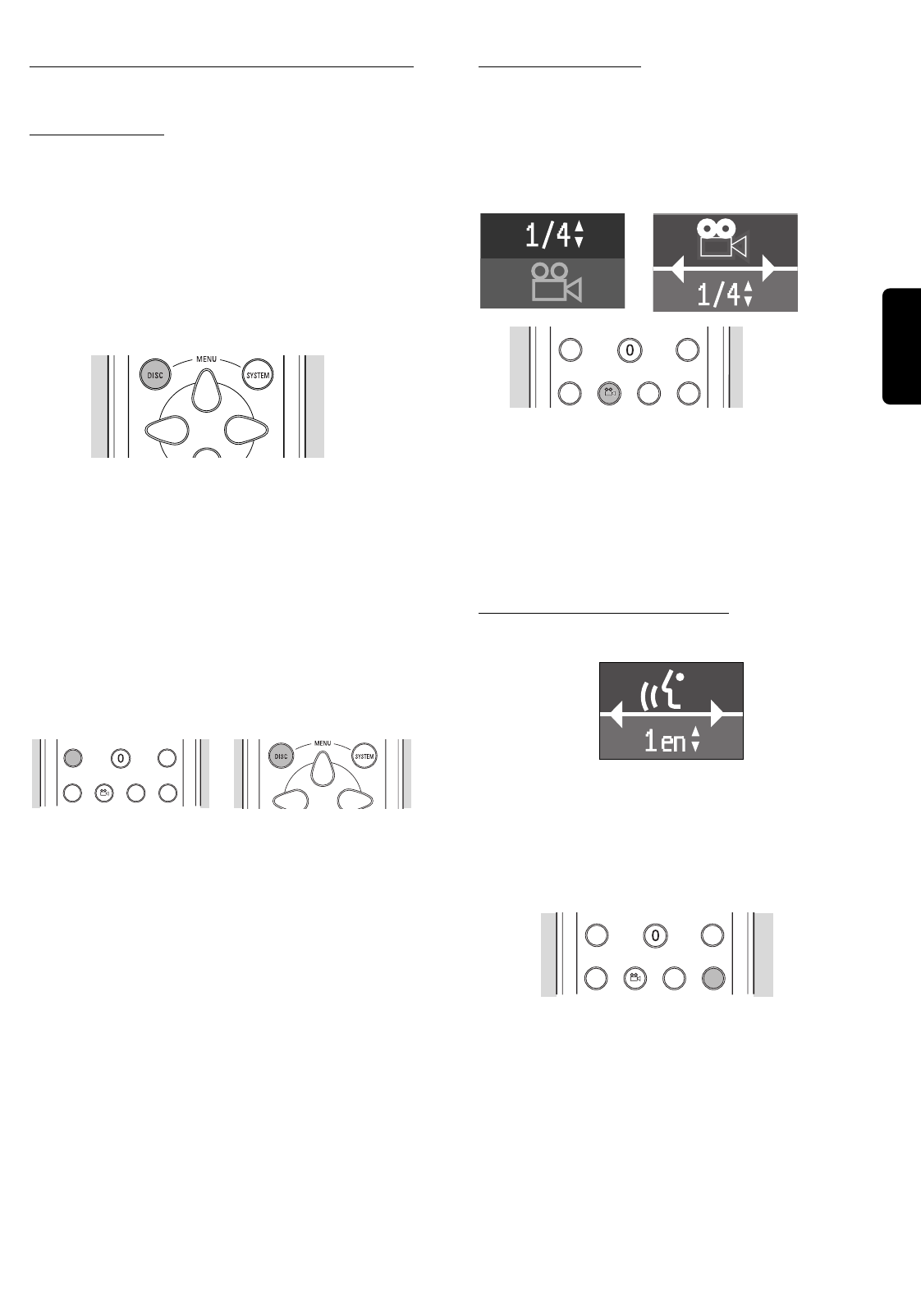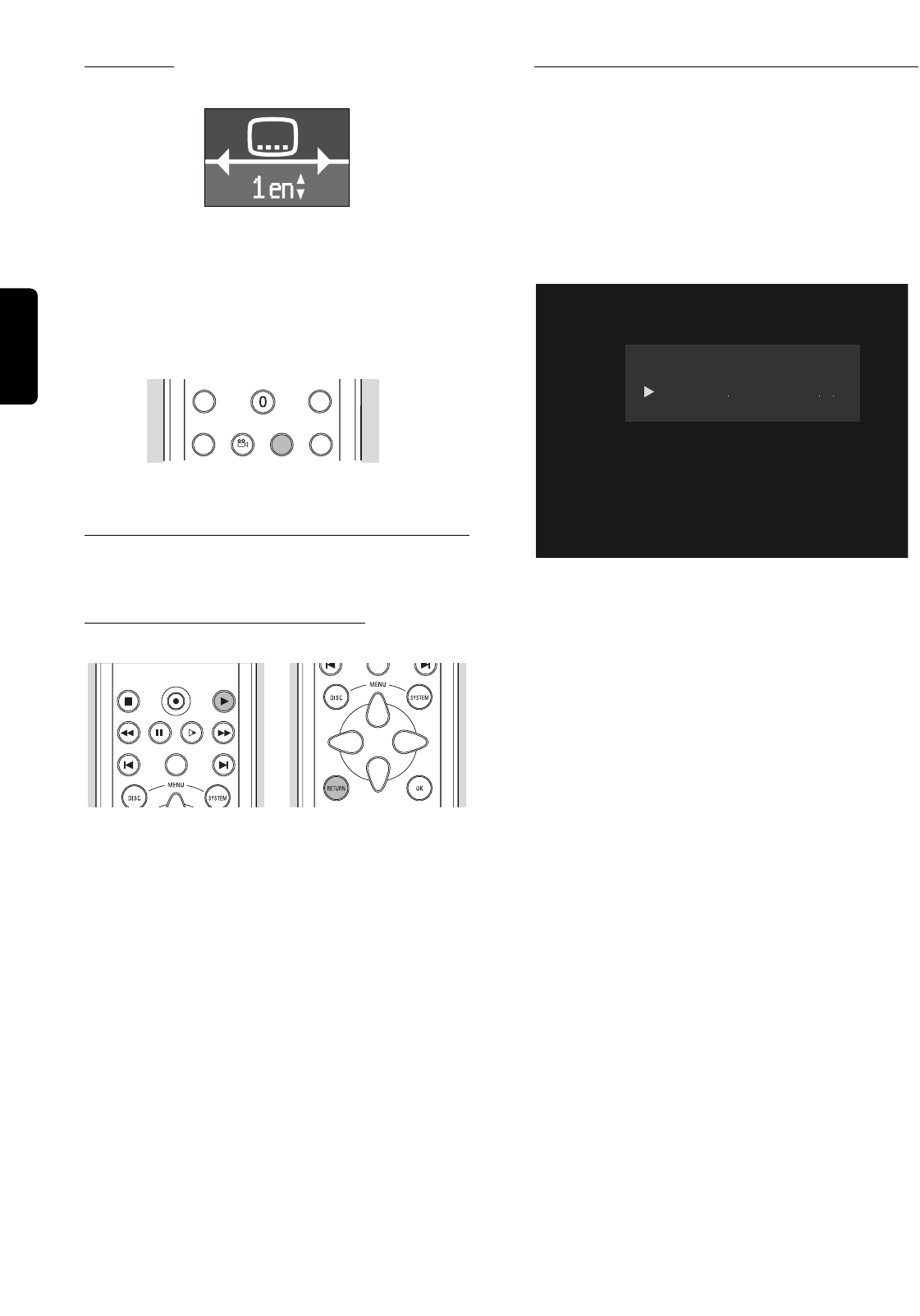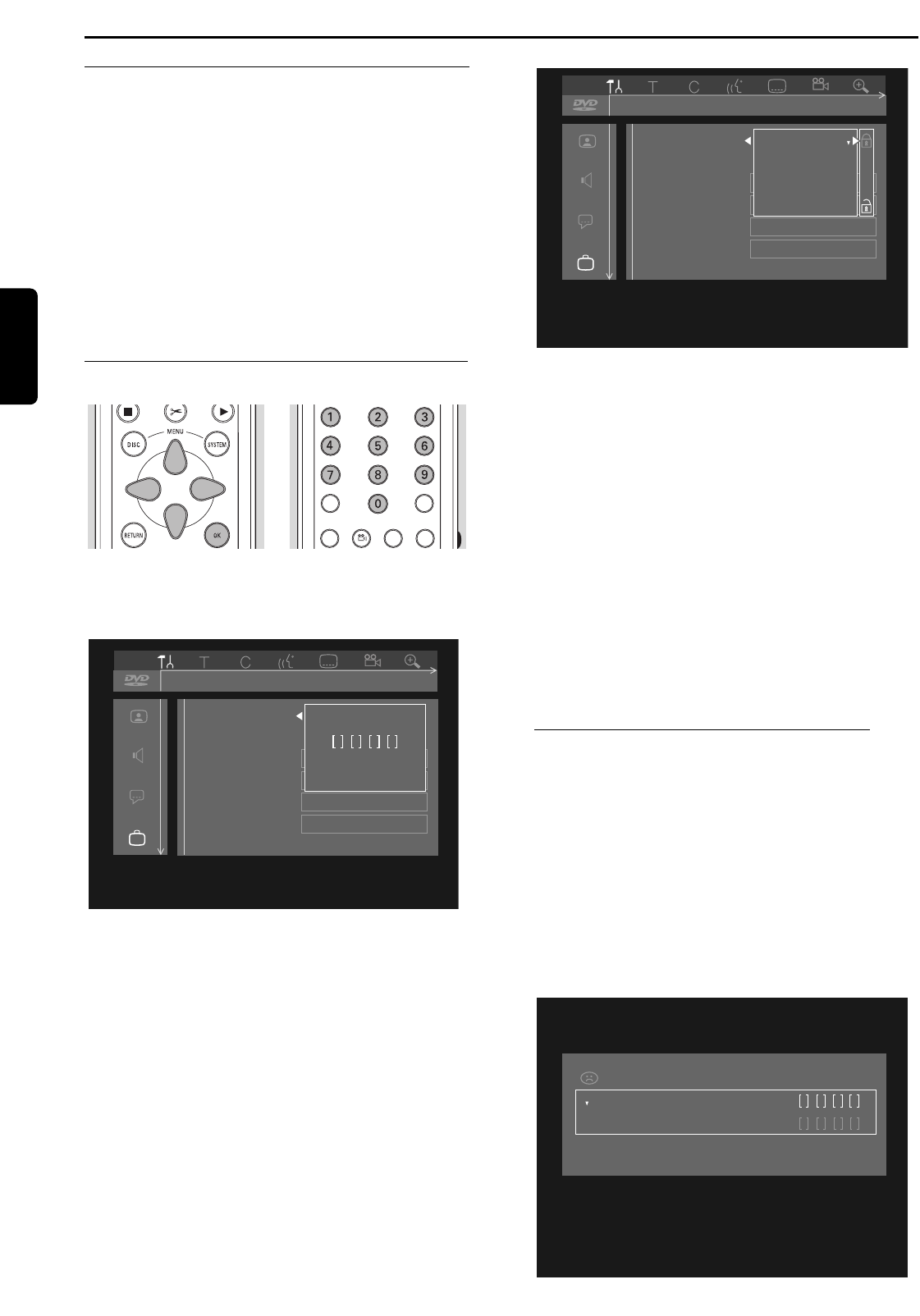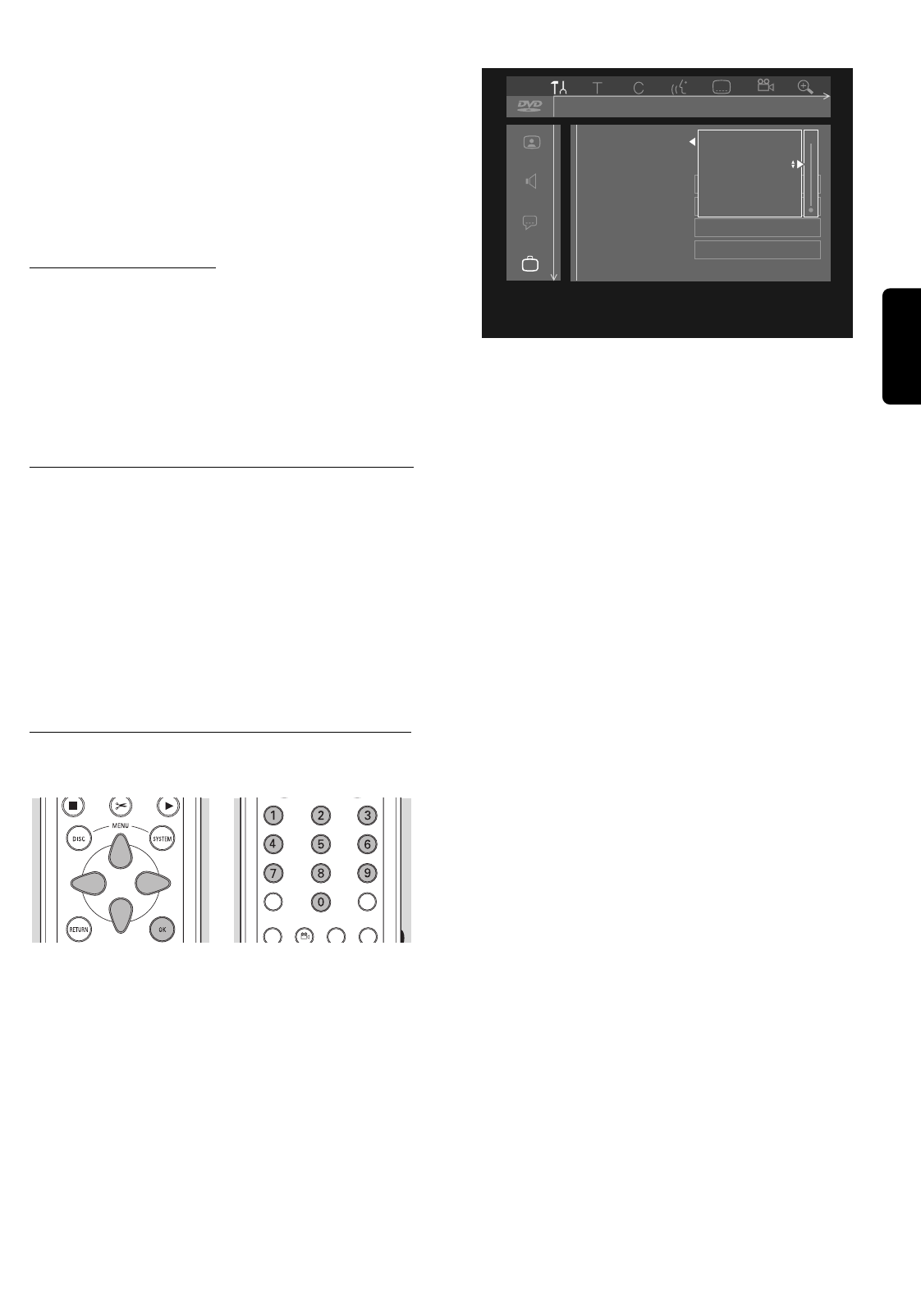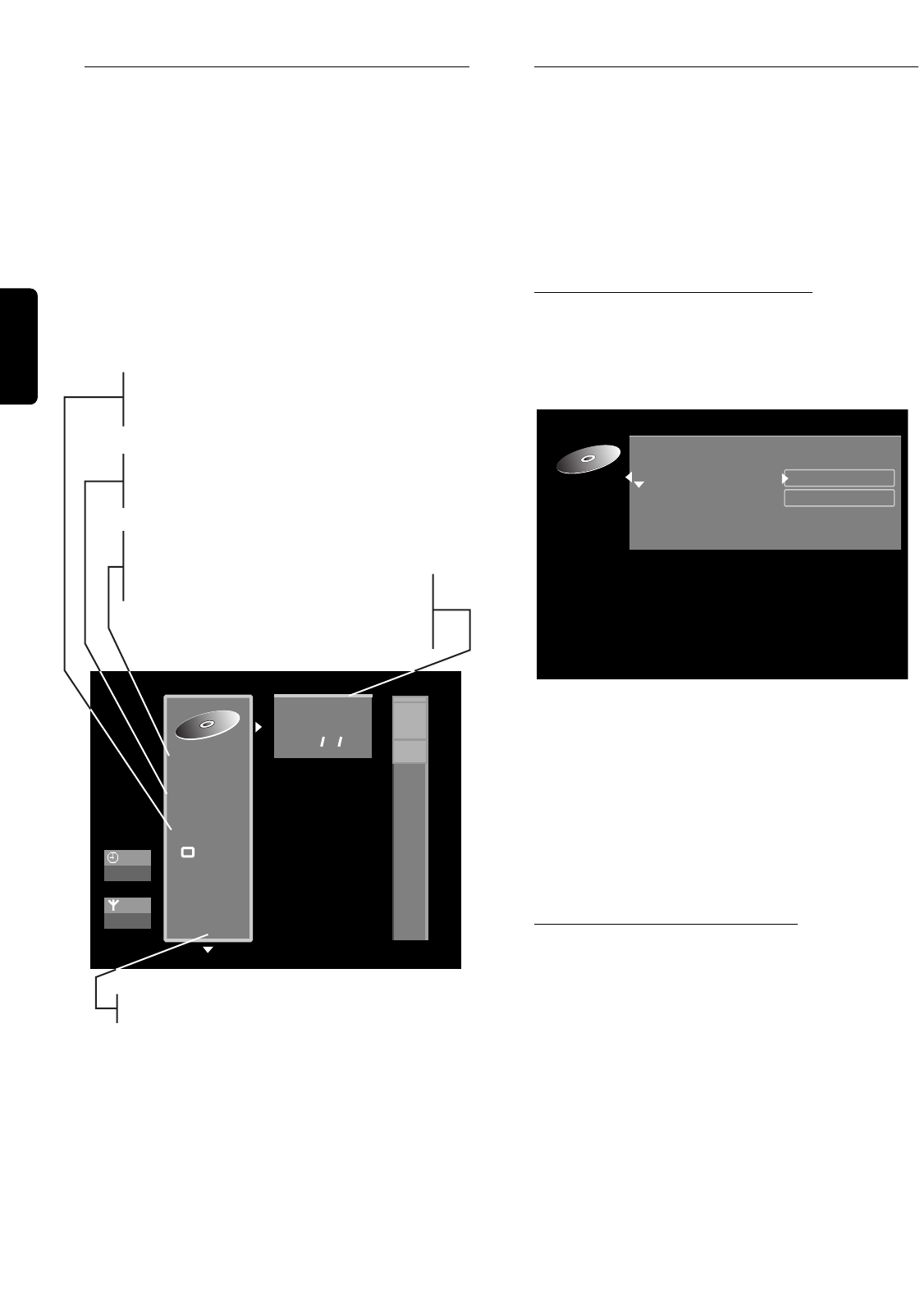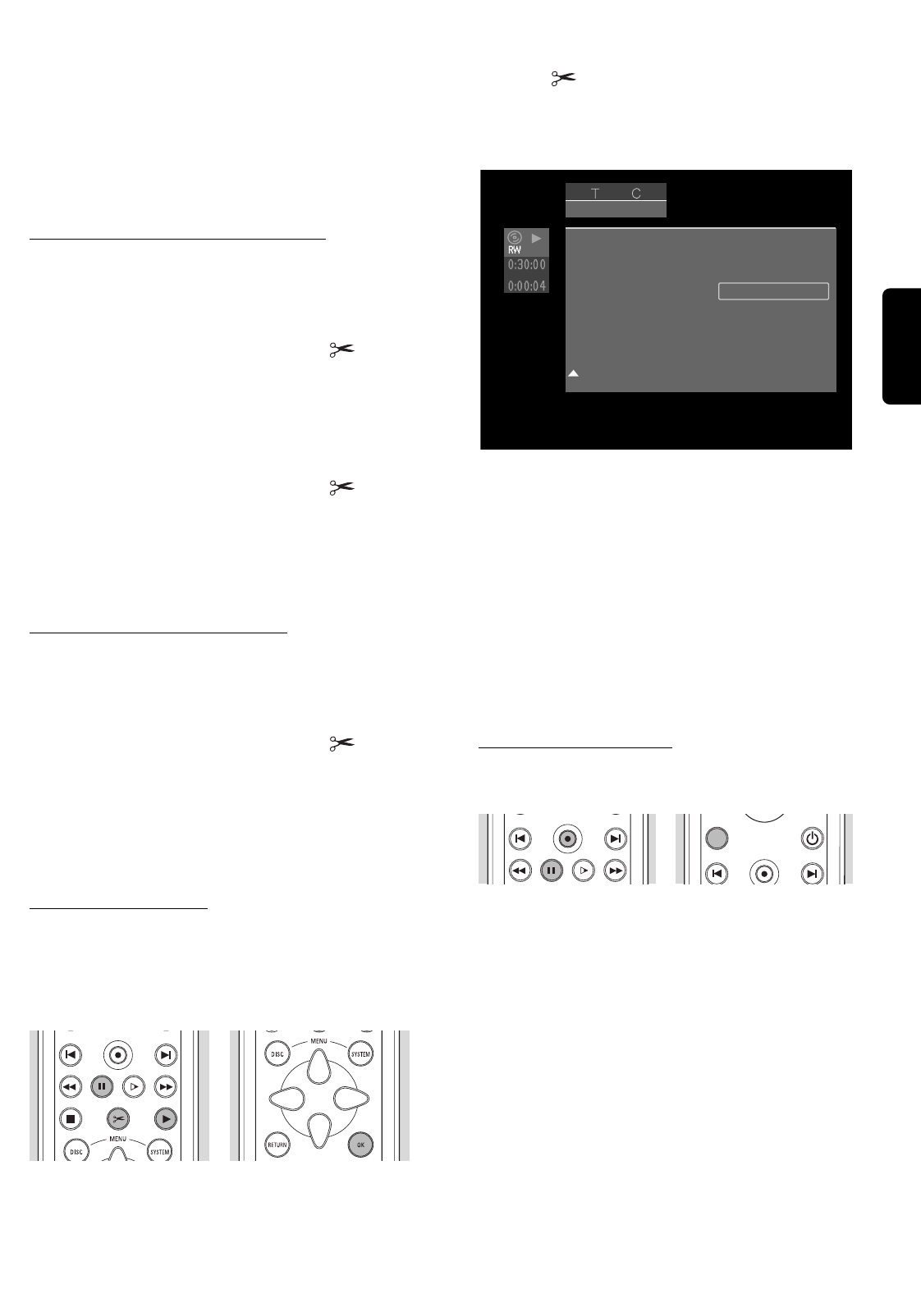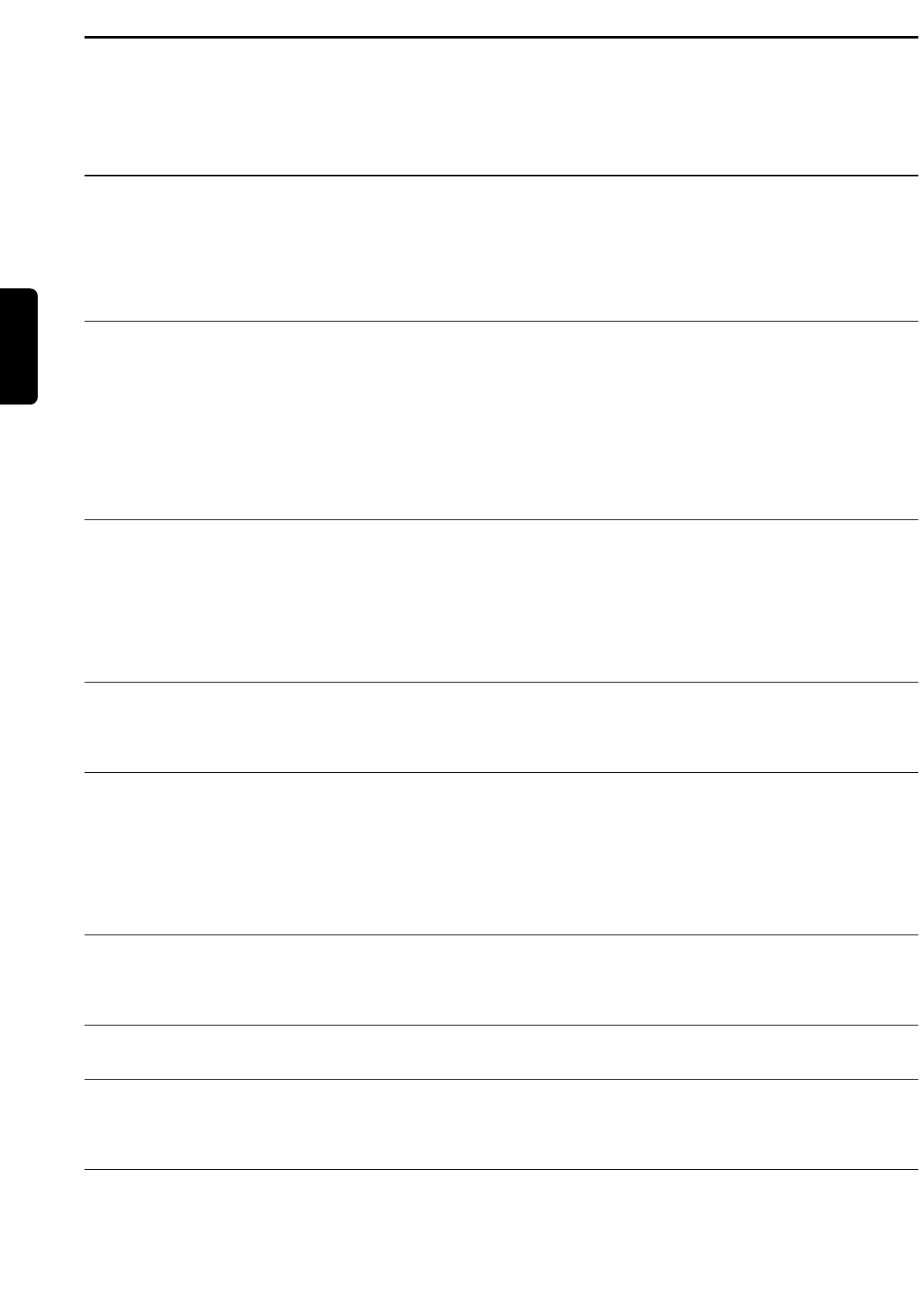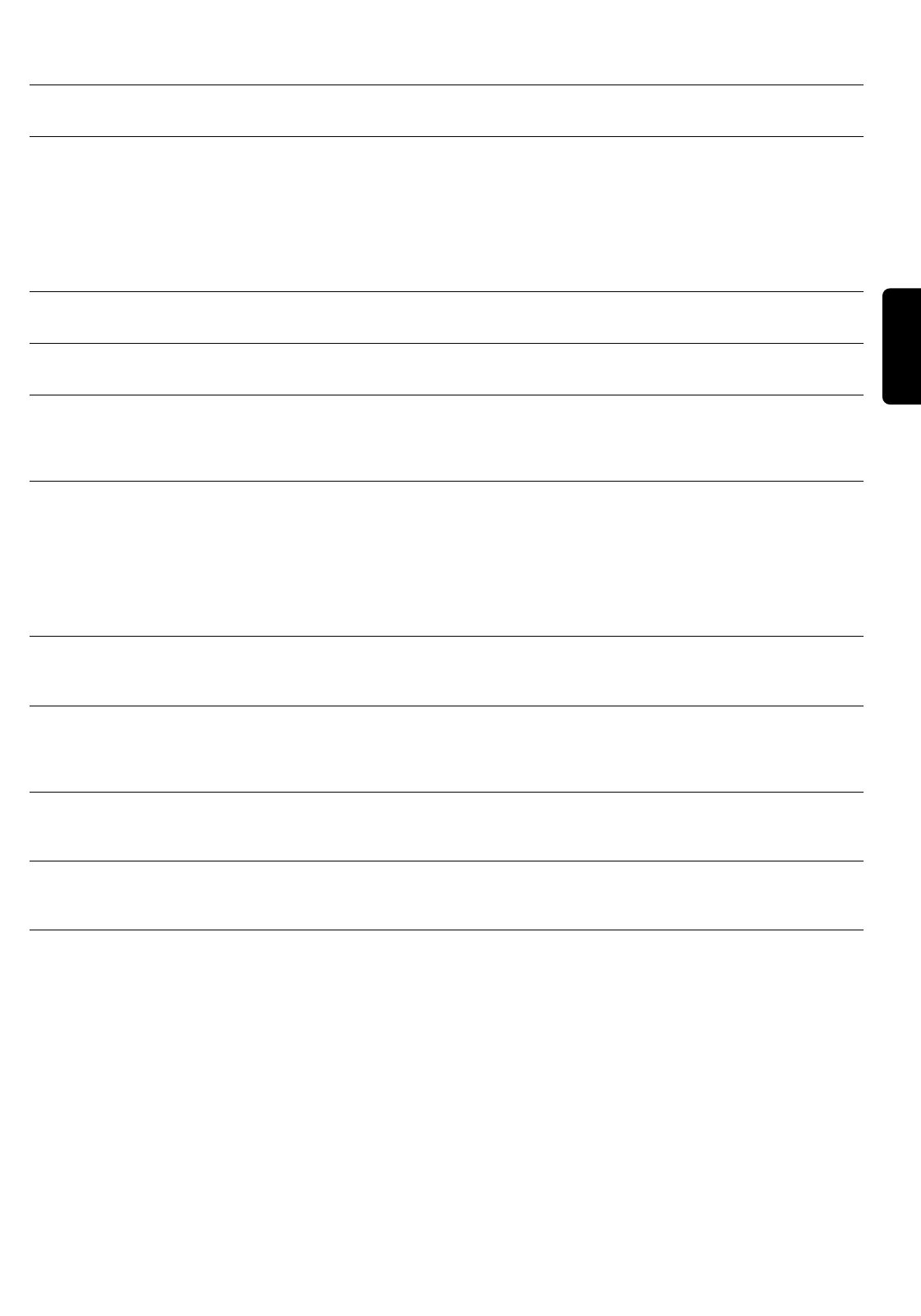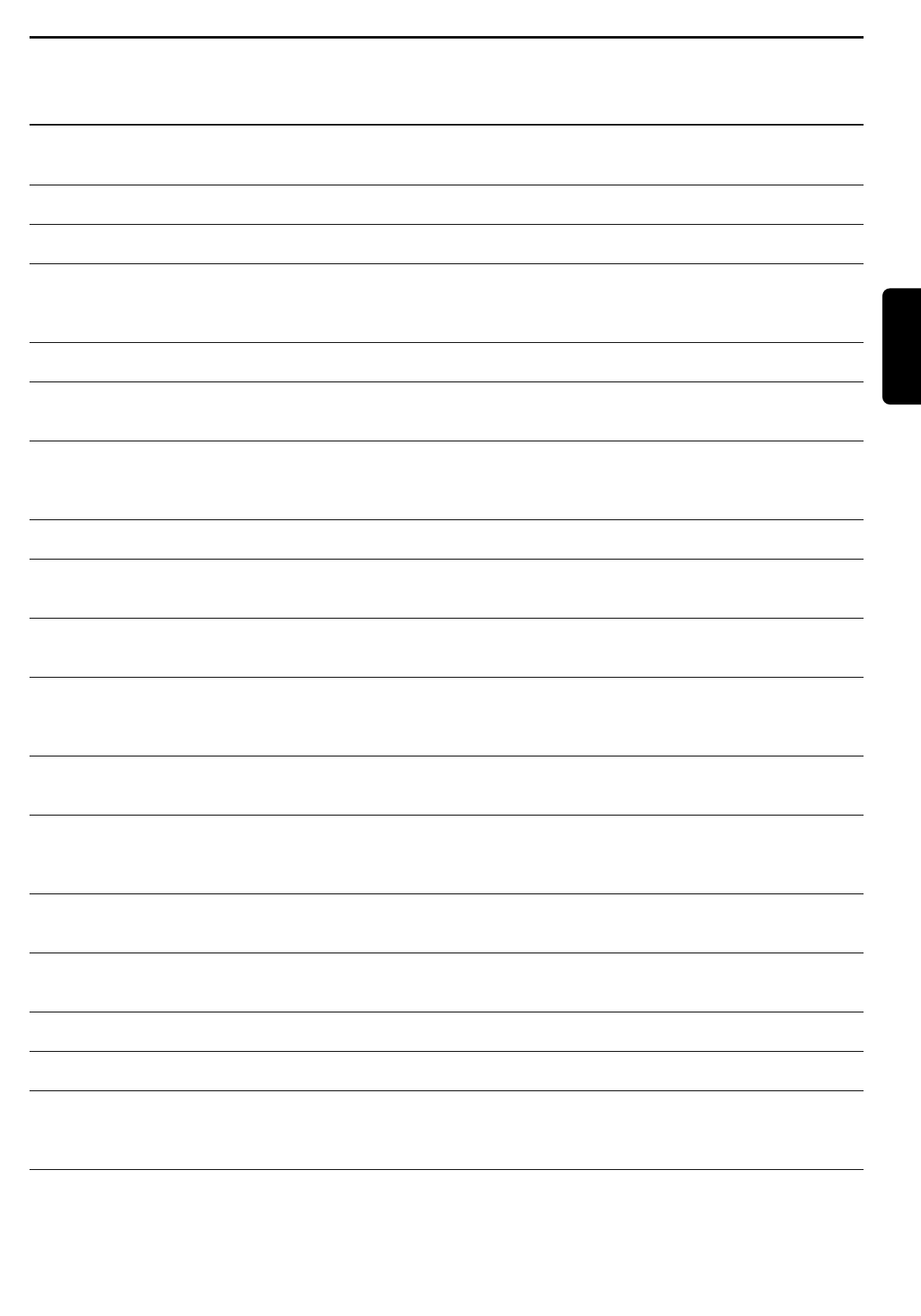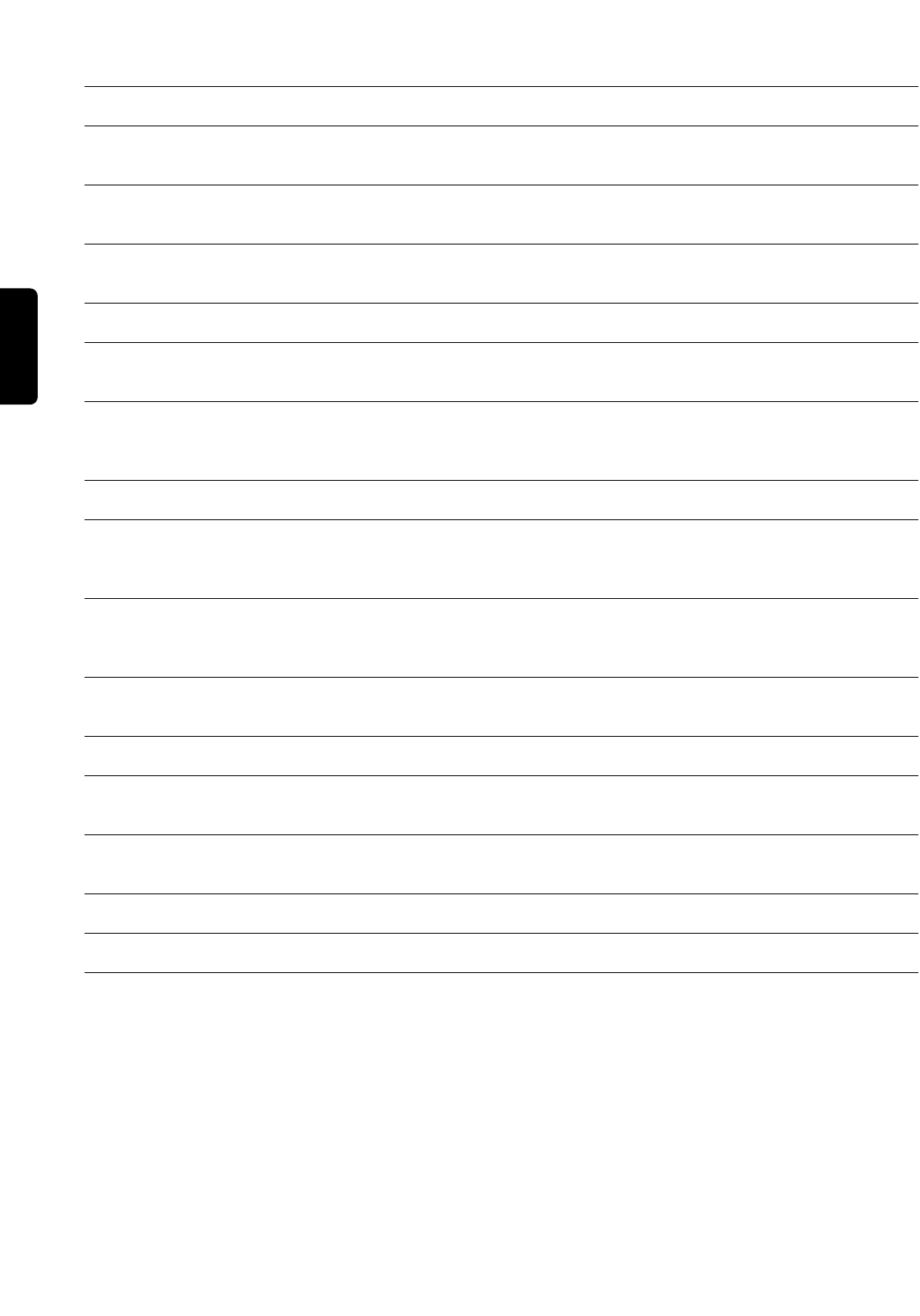Español
174 APÉNDICE
Emerson .
. .
Envision.
Erres .
Expert
Ferguson .
Fidelity . .
Finlux . .
Firstline
.
Fisher . .
Flint.
Formenti .
Frontech . .
Fujitsu .
Funai .
Futuretech .
GE
.
GEC . . .
GPM . .
Geloso .
Genexxa .
Gibralter .
GoldStar .
244,
Goodmans .
398,
Gorenje
Gradiente . .
Granada
Grandin
Grundig . .
Grunpy . .
HCM .
Hallmark . .
Hanseatic
Harley
Harman/Kardon . . .
Harvard
Hinari . .
.
Hisawa
Hitachi.
.
Huanyu .
Hypson . .
ICE . .
ICeS . .
ITS . .
Imperial .
Indiana
Infinity .
Inno
Innova . .
Inteq .
Interfunk . .
Intervision
Isukai
JBL . .
JCB .
JVC .
KEC .
KTV .
Kaisui . .
Kamp . .
Kapsch . . .
Kawasho . .
Kendo . .
Kenwood.
Kingsley
Korpel
Koyoda . .
LG
LXI . .
Leyco .
Liesenk & .
Luma .
Luxman .
M . .
.
MGA . . .
MTC.
Magnadyne .
Magnafon
Magnavox
Manesth
Marantz . .
Mark . .
Matsui .
063,
Matsushita .
Mediator .
Megatron
Memorex . . 205,
181,
Midland . .
Minerva .
Minutz
Mitsubishi . .
046,
Mivar
Motorola
Multitech
244
NAD .
NEC
NEI .
NTC . .
Neckermann .
Nesco . .
Netsat
Nikkai .
291
Nikko . .
Nobliko
Nordmende . .
Onwa . .
Optimus
Optonica .
Orion .
347,
Osaki . .
Oso
Osume . .
Otto Versand .
244,
Palladium .
Panama . .
Panasonic
Pathe Cinema .
Pausa
Penney . . .
205,
.
Perdio .
Philco . .
Philips
Phonola .
Pilot
Pioneer .
Portland
Prism
Profex .
Proline . .
Proscan .
Protech .
244,
Proton
Pulsar . .
Pye . .
Quasar
Quelle .
Questa . .
R-Line . .
RBM . .
RCA
Radio Shack .
.
.
Radiola . .
Rank Arena .
Realistic
066,
Revox .
Rex . .
Rhapsody. .
Roadstar . .
Runco .
SBR . .
SEG . .
SEI . .
SKY
SSS . .
Saba.
Saisho .
Sambers . .
Sampo . .
Samsung . .
291,
.
Samsux .
Sandra .
Sansei . .
Sansui . .
Sanyo
Schneider
Scimitsu
Scotch .
Scott. .
Sears . .
198,
Seleco . .
Semivox . .
S
Sentra .
Sharp .
Shogun .
Shorai .
Siarem
Siemens .
Silver
Sinudyne .
Sonoko .
Sontec
Sony.
Soundesign
Soundwave .
Squareview .
Standard . .
Starlite.
Stern .
Sunkai .
Supra
Supreme .
Susumu .
Sylvania .
Symphonic
Sysline .
TMK .
Tandy
Tashiko .
Tatung .
Tec .
Technema . .
Technics . .
Technol
Techwood .
Teknika .
. .
Telefunken
Telemeister
Teletech . .
Teleton .
Tensai . .
Texet.
Thomson
Thorn .
Tomashi .
Toshiba .
.
Totevision .
Uher .
Ultravox . .
Universum . .
Vector Research .
Vestel .
Victor .
Videotechnic .
Vidikron . .
Vidtech .
Vision . .
Waltham .
Wards
.
Watson .
Watt Radio . .
Wega . . .
White
.
Yamaha . .
Yoko . .
Zanussi .
Zenith .
03DVDR985UMEURE24431F2 16-01-2002 13:36 Pagina 174